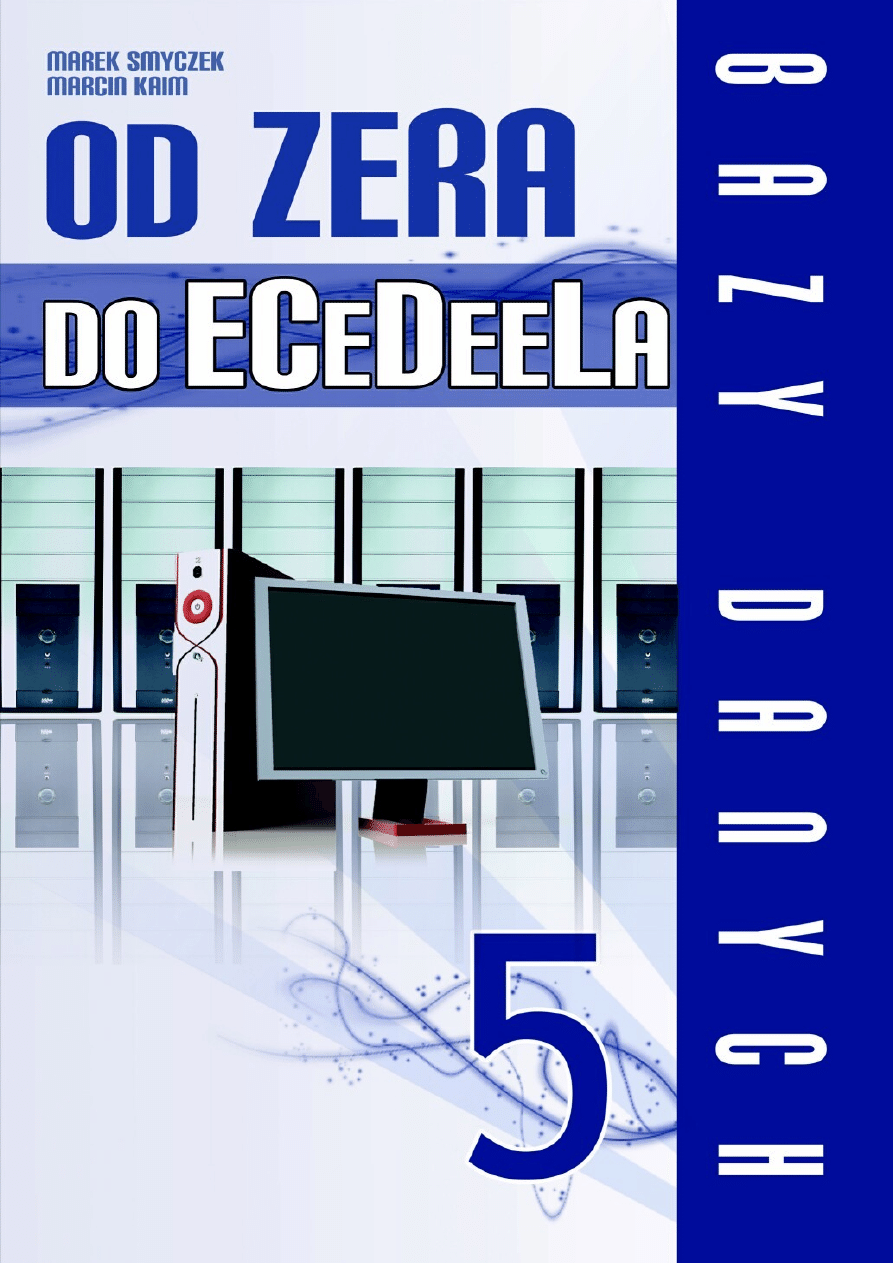
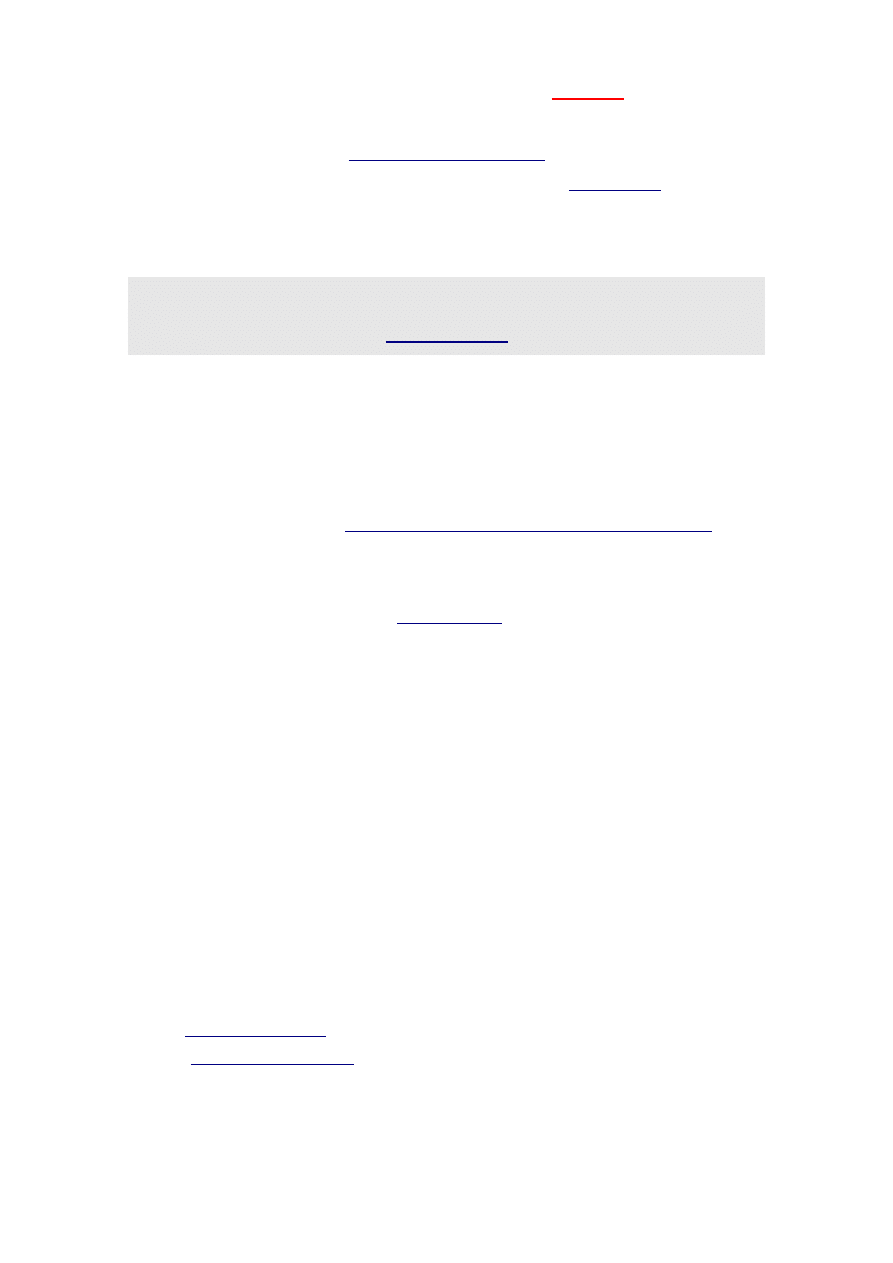
Niniejszy darmowy ebook zawiera fragment
pełnej wersji pod tytułem:
Aby przeczytać informacje o pełnej wersji,
Darmowa publikacja
dostarczona przez
Niniejsza publikacja może być kopiowana, oraz dowolnie
rozprowadzana tylko i wyłącznie w formie dostarczonej przez
Wydawcę. Zabronione są jakiekolwiek zmiany w zawartości
publikacji bez pisemnej zgody wydawcy. Zabrania się jej
odsprzedaży, zgodnie z
regulaminem Wydawnictwa Złote Myśli
© Copyright for Polish edition by
Data: 7.06.2008
Tytuł: Bazy danych (fragment utworu)
Autorzy: Marek Smyczek i Marcin Kaim
Projekt okładki: Marzena Osuchowicz
Korekta: ITstart
Skład: ITstart
Internetowe Wydawnictwo Złote Myśli sp. z o.o.
ul. Daszyńskiego 5
44-100 Gliwice
Wszelkie prawa zastrzeżone.
All rights reserved.
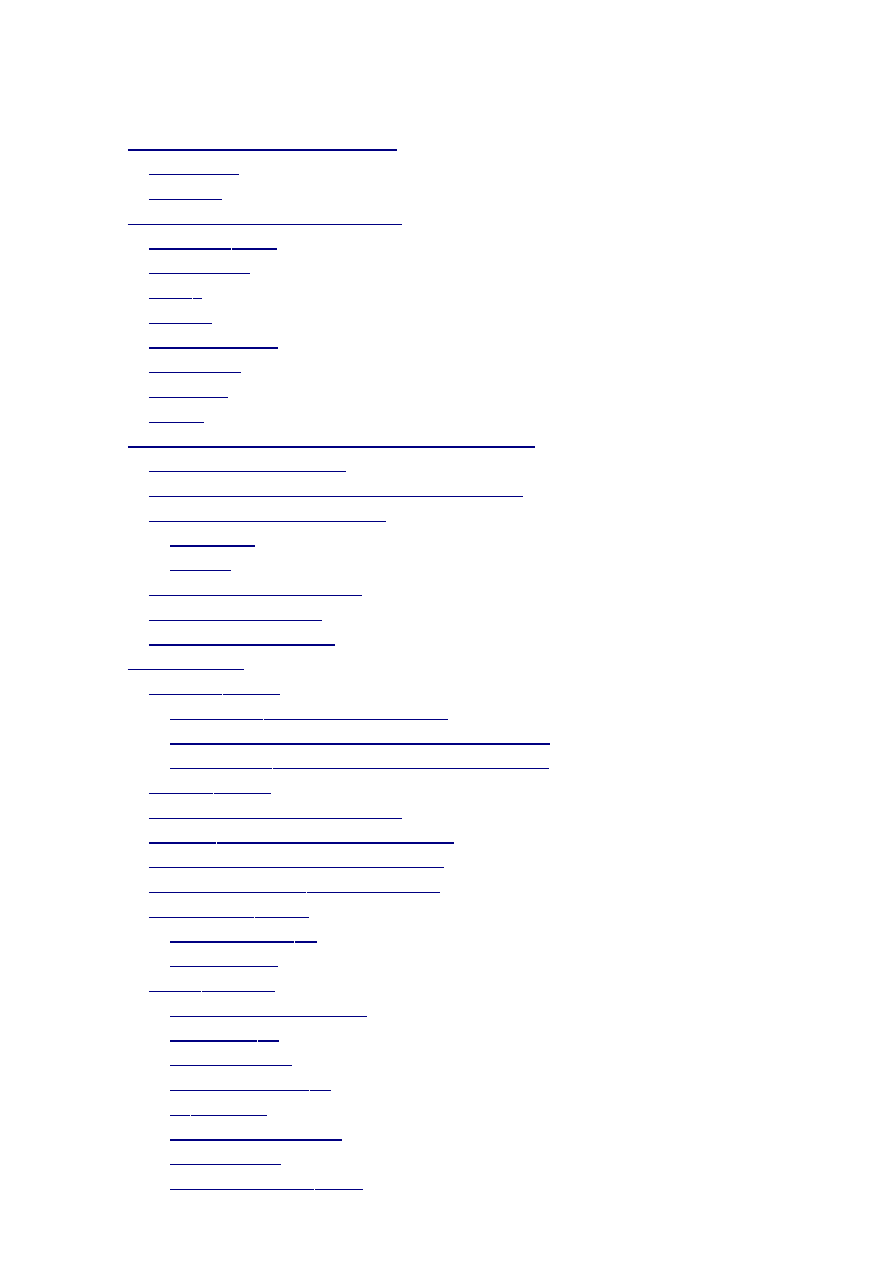
SPIS TREŚCI
WPROWADZENIE DO ECDL .............................................................5
Czym jest? ...........................................................................................................5
Adresaci ...............................................................................................................7
............................................................8
...................................................................................................8
.......................................................................................................10
e ..................................................................................................................11
Indeksy...............................................................................................................12
Tabele relacyjne.................................................................................................13
Formularze.........................................................................................................17
Zapytania............................................................................................................19
Raport.................................................................................................................19
5.2. PIERWSZE KROKI Z BAZAMI DANYCH....................................21
Uruchamianie programu...................................................................................21
Otwieranie i zamykanie istniejącej bazy danych..............................................22
Tworzenie nowej bazy danych..........................................................................26
Pusta baza......................................................................................................26
Kreator...........................................................................................................29
Tworzenie kopii zapasowej...............................................................................33
Korzystanie z pomo
........................................................................................35
.....................................................................................36
....................................................................................40
................................................................................................40
.............................................................40
Tworzenie tabeli poprzez wprowadzanie danych........................................44
Tworzenie ta
beli poprzez wprowadzanie danych
........................................50
...................................................................................................51
.......................................................................52
............................................................54
..............................................................58
...............................................................59
..........................................................................................60
.........................................................................................61
.................................................................................................63
.................................................................................................64
..............................................................................65
................................................................................................68
Pole Data/Czas..............................................................................................70
Reguły poprawno
......................................................................................72
...................................................................................................75
....................................................................................78
................................................................................................80
...............................................................................81
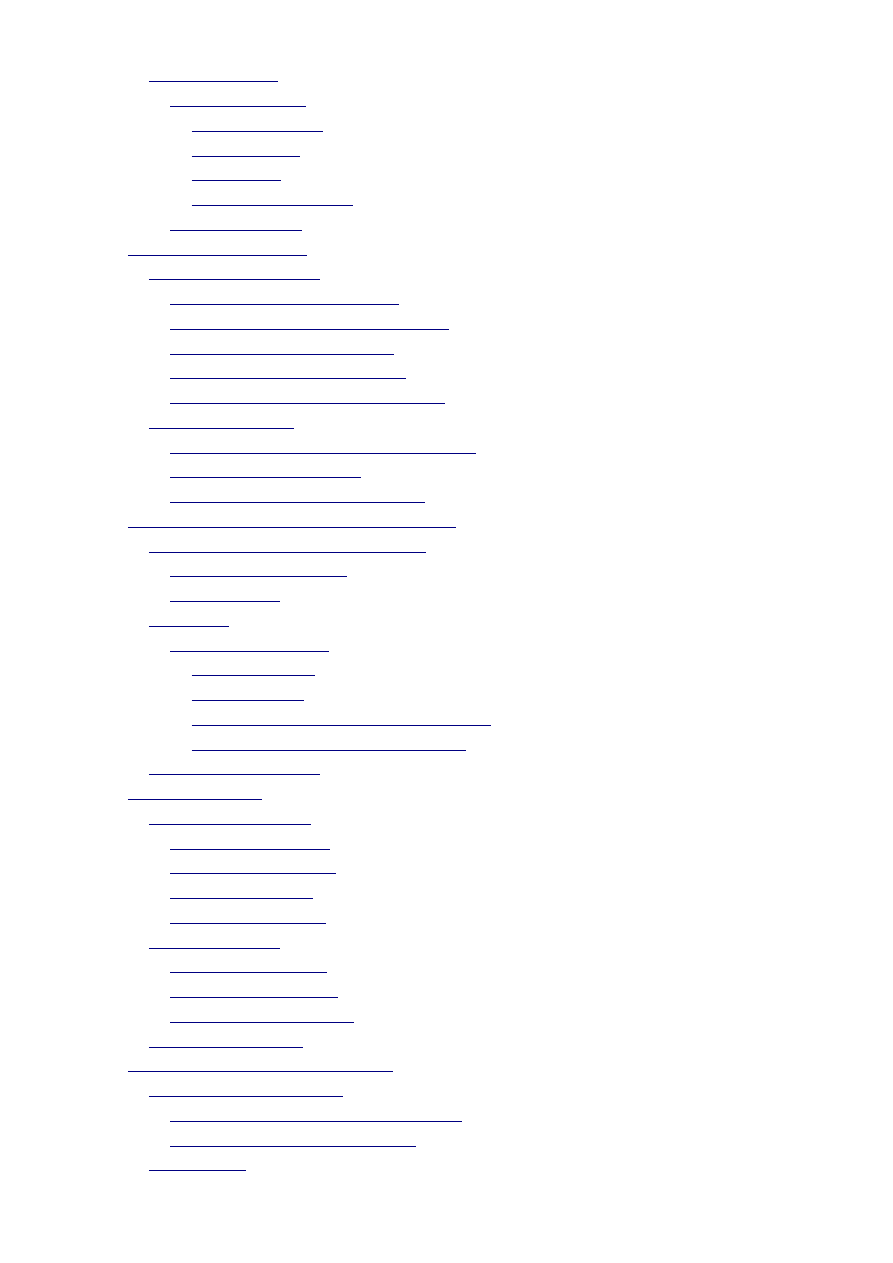
Tabele relacyjne.................................................................................................82
Tworzenie relacji...........................................................................................83
Jedna z wieloma.......................................................................................83
Jedna z jedną............................................................................................89
Pola kombi................................................................................................94
Kreator odnośników.................................................................................98
Usuwanie relacji..........................................................................................102
5.4. FORMULARZE........................................................................104
Podstawowe operacje......................................................................................104
Tworzenie i zapis formularzy......................................................................104
Otwieranie i zamykanie formularzy...........................................................109
Poruszanie się po rekordach.......................................................................110
Dodawanie nowych rekordów......................................................................111
Usuwanie stworzonych formularzy.............................................................112
Edycja formularzy............................................................................................113
Zmiana rozmiaru i położenia obiektów.......................................................113
Zapisywanie formularzy...............................................................................117
Modyfikacja nagłówków i stopki.................................................................117
5.5. POZYSKIWANIE INFORMACJI...............................................120
Podstawowe funkcje wyszukiwania................................................................120
Komendy wyszukiwań.................................................................................120
Użycie filtrów...............................................................................................123
Kwerendy.........................................................................................................126
Tworzenie Kwerend.....................................................................................126
Jedno tabelowe.......................................................................................126
Dwu tabelowe..........................................................................................129
Zapis, usuwanie i zamykanie kwerend...................................................131
Stosowanie operatorów logicznych.........................................................131
Sortowanie rekordów.......................................................................................142
5.6. RAPORTY................................................................................144
Podstawowe funkcje........................................................................................144
Tworzenie raportów....................................................................................144
Otwieranie raportów...................................................................................150
Zapis i zamykanie.........................................................................................151
Usuwanie raportów.....................................................................................152
Edycja raportów...............................................................................................153
Zmiana położeń pól.....................................................................................153
Zmiana rozmiaru pól...................................................................................154
Dodawanie nagłówków................................................................................154
Prezentacja danych..........................................................................................155
5.7. DOKUMENT KOŃCOWY..........................................................158
Przygotowanie do druku..................................................................................158
Podgląd tabel, formularzy i raportów.........................................................158
Orientacja papieru i marginesy..................................................................160
Drukowanie......................................................................................................162
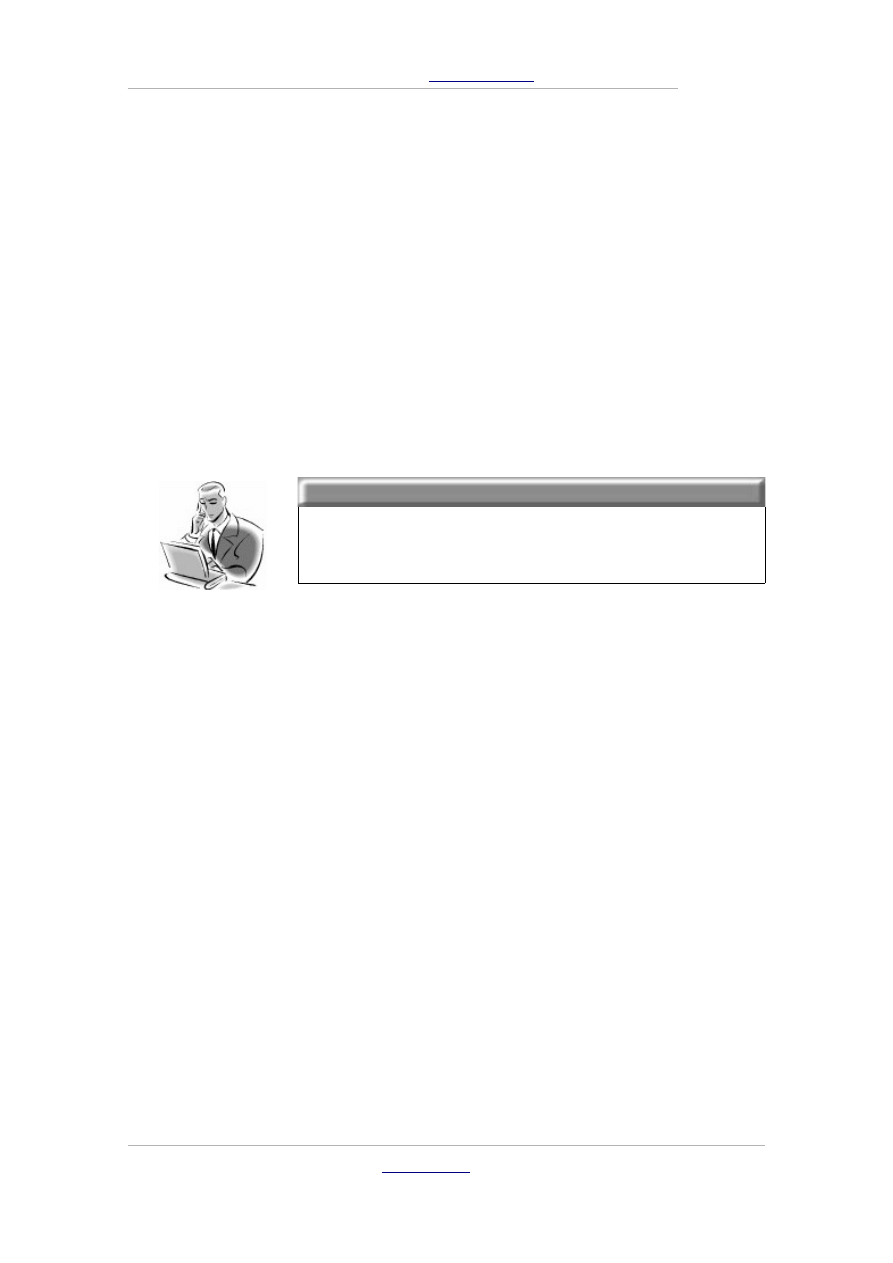
BAZY DANYCH
–
Marek Smyczek i Marcin Kaim
●
str. 5
Indeksy
Każdemu z nas podczas nauki, zdarzyło się nie znać jakiegoś pojęcia
lub zagadnienia. Z pomocą, zazwyczaj przychodził w takich przypad-
kach dobry podręcznik, w którym szukaliśmy odpowiedzi na nurtu-
jące nas zagadnienie. Często jednak pojawiał się problem polegający
na tym aby jak najszybciej znaleźć odpowiedź i wytłumaczenie nie-
zrozumiałego terminu.
Pamiętaj!
Index to spis danych z odnośnikami do rekor-
dów, w których te dane występują.
Nie zawsze za pomocą spisu treści lub nazw rozdziałów możemy od-
szukać interesujące nas zagadnienie. Pomocne w takich sytuacjach
okazują się być indeksy, czyli alfabetyczne spisy najważniejszych po-
jęć i zwrotów, z umieszczonym przy nich odnośnikiem do stron, na
których występują.
W podobny mechanizm zostały wyposażone bazy danych. Podczas
pracy z bazą, użytkownik projektując, bądź modyfikując tabelę, może
ustawić indeksowanie zawartości danego pola. Indeksowanie to bę-
dzie całkowicie niewidzialne dla użytkownika. Baza danych utworzy
sobie wewnętrzny, dodatkowy zbiór, w którym umieści spis danych
z odnośnikami do rekordów, w których te dane występują. Efektem
powstania indeksu, będzie szybsze wyszukiwanie informacji w dużej
bazie danych.
& Marek Smyczek i Marcin Kaim
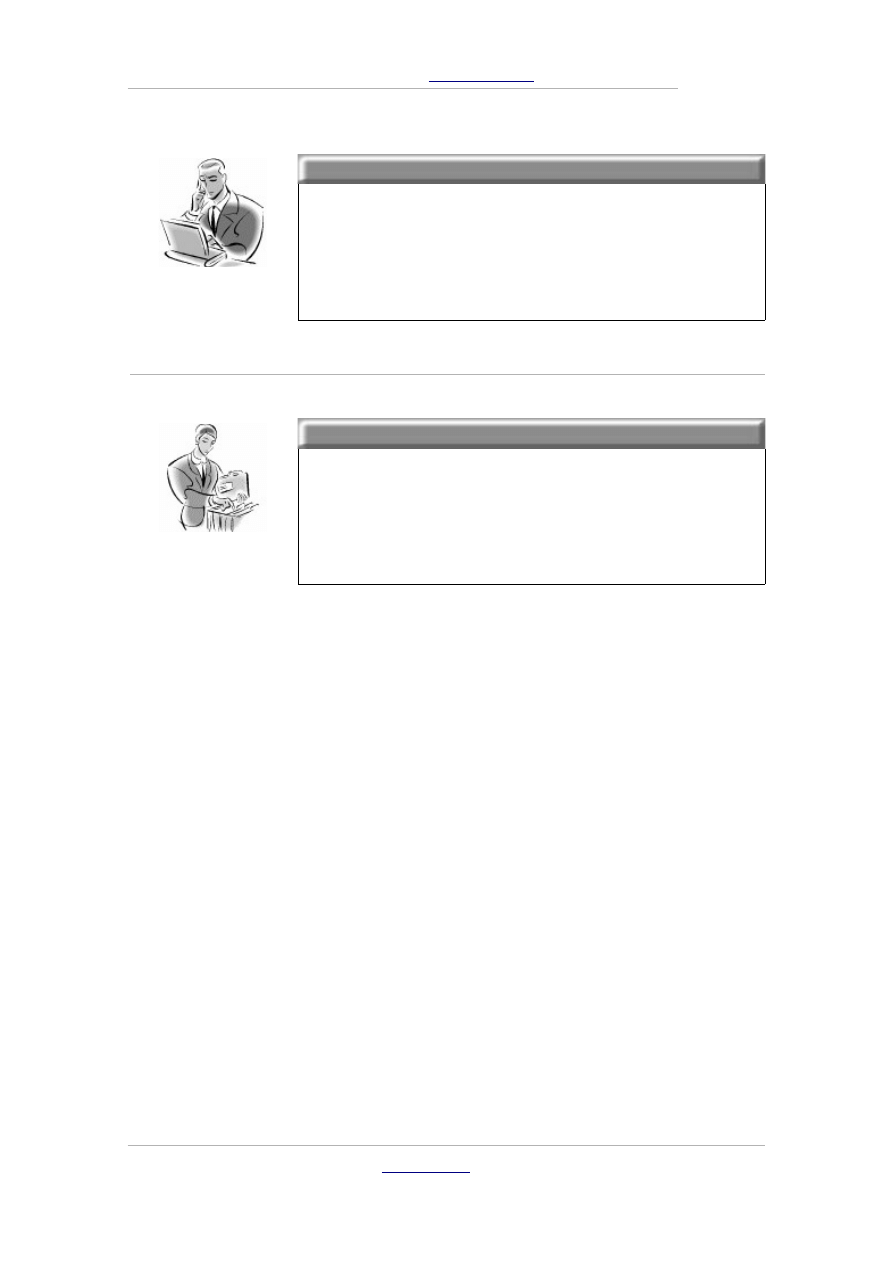
BAZY DANYCH
–
Marek Smyczek i Marcin Kaim
●
str. 6
Pamiętaj!
Indeksowanie przynosi wyraźne korzyści w na-
prawdę dużych bazach danych. W małych ba-
zach, posiadających niewiele rekordów, nie od-
czujemy wpływu indeksu.
BAZY DANYCH – M. Smyczek i M. Kaimstr. 6
Indeksy
Dobra rada!
Indeksowanie może odbywać się bez powtórzeń,
lub z powtórzeniami. Indeksowanie z powtórze-
niami należy stosować dla pól, w których dane
mogą powtarzać się dla wielu rekordów.
Tabele relacyjne
Tworząc bazę danych, projektujemy przede wszystkim tabelę, w któ-
rej zgromadzone będą dane. Jeżeli gromadzimy małe ilości danych,
o prostej strukturze, np. tak jak w przypadku adresów przedstawio-
nych na rysunku 5.1.1. Do tego typu danych zazwyczaj wystarczy jed-
na tabela. Jednak, jeżeli w naszej bazie będziemy musieli zgromadzić
bardziej złożone dane, to jedna tabela prawdopodobnie nie wystar-
czy. Mogą wystąpić typowe wady i anomalia wynikające z wystę-
powania tylko jednej tabeli. Najważniejsze wady przedstawia przy-
kład 5.1.1.
& Marek Smyczek i Marcin Kaim
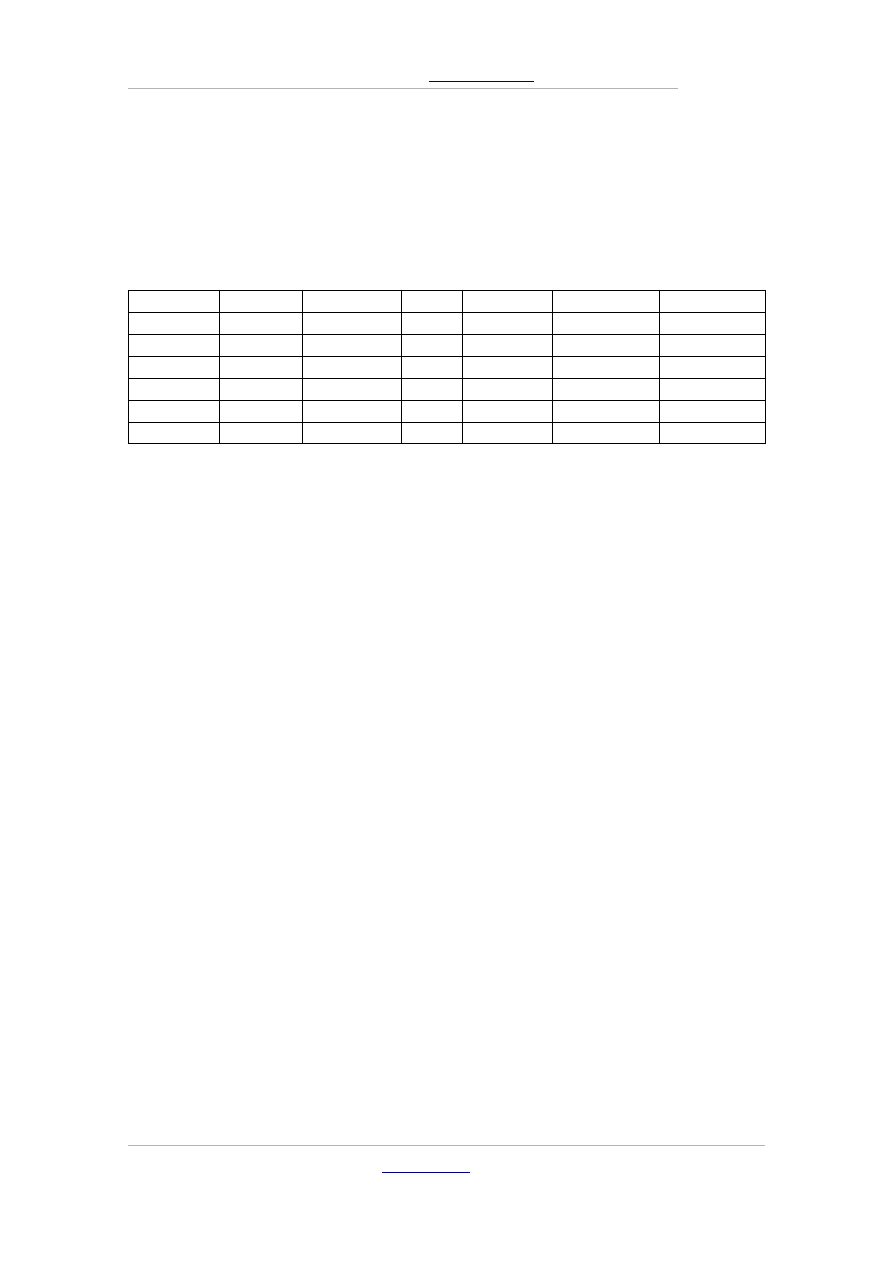
BAZY DANYCH
–
Marek Smyczek i Marcin Kaim
●
str. 7
Przykład 5.1.1
W pewnej wypożyczalni kaset wideo i płyt DVD założono tabelę
do gromadzenia i przetwarzania danych na temat wypożyczonych
nośników, przedstawia ją rysunek 5.1.2.
Nazwisko i imię Miejscowość
Ulica i nr domu
Nośnik
Tytuł
Data wypożyczenia
Data zwrotu
Ogrodnik Jan
Piekary Śl.
Prosta 6/2
DVD
Matrix
2004-04-19
2004-04-22
Norek Tadeusz
Piekary Śl.
Szkolna 6/2/1
VHS
Shrek
2004-04-20
2004-04-24
Ogrodnik Jan
Piekary Śl.
Prosta 6/2
DVD
Kod dostępu
2004-04-20
2004-04-23
Wójcik Dawid
Piekary Śl.
Jasna 8
DVD
Matrix Rew.
2004-04-18
2004-04-23
Gazda Teresa
Piekary Śl.
Chorzowska 4/2/1
VHS
Dekalog
2004-04-21
2004-04-23
Nowak Anna
Piekary Śl.
Kościelna 3
VHS
Amelia
2004-04-22
2004-04-24
Rysunek 5.1.2.
Baza danych przedstawiająca pracę wypożyczalni kaset video i płyt DVD
Przyglądając się zgromadzonym danym, łatwo zauważyć kilka niepo-
kojących przypadków:
●
Pewne informacje powtarzają się w bazie. Jeżeli ktoś wypo-
życzył kilka pozycji, to w bazie znajdują się jego dane powielo-
ne dla każdego wypożyczenia. Jest to tzw. zjawisko redun-
dancji.
●
Jeżeli dana osoba, wypożyczająca filmy, zmieni swój adres za-
mieszkania, to jego dane będą musiały być poprawione
w wielu rekordach. Czasami jest to bardzo pracochłonne,
lub nawet niewykonalne. Zjawisko to nazywamy tzw. anoma-
lią aktualizacji bazy danych.
●
Gdy ktoś zwraca film, to następuje usunięcie odpowiedniego
rekordu z bazy. Zwrot wszystkich wypożyczonych filmów spo-
woduje całkowite usunięcie wypożyczającego i jego danych
z bazy. Jeżeli osoba ta jednak wróci do wypożyczalni, będziemy
musieli ponownie wprowadzić jej dane do bazy. Zjawisko to
nazywamy tzw. anomalią przy usuwaniu.
& Marek Smyczek i Marcin Kaim
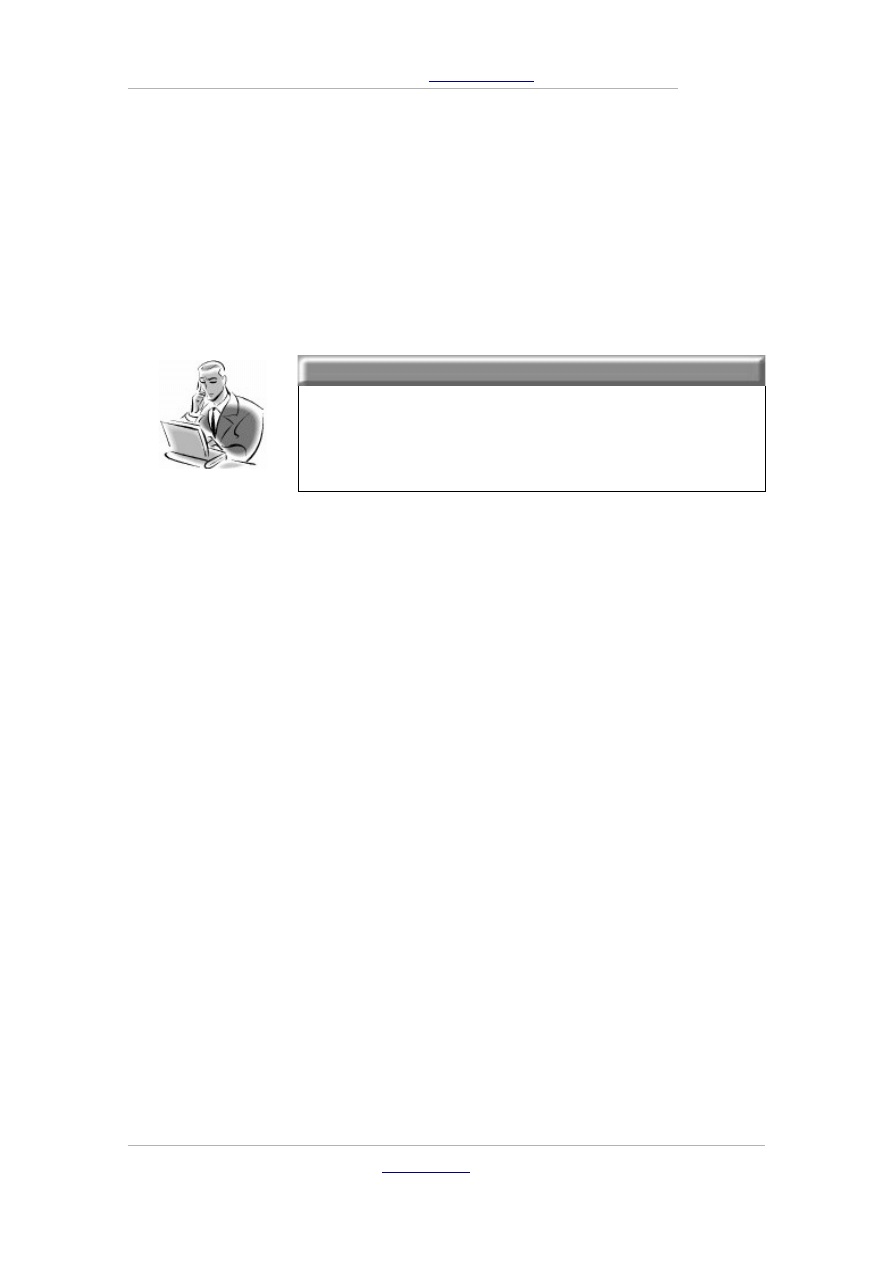
BAZY DANYCH
–
Marek Smyczek i Marcin Kaim
●
str. 8
Aby dobrze rozwiązać problem gromadzenia informacji w przedsta-
wionej w powyższym przykładzie wypożyczalni kaset video należało-
by zaprojektować bazę danych składającą się z trzech tabel, wcho-
dzących w związek, za pomocą połączonych pól. Związek taki nazy-
wamy „relacją”, a możliwy jest dzięki wykorzystaniu dodatkowego
pola „klucza”, czyli „Identyfikatora”.
Pamiętaj!
Relacja jest to powiązanie pomiędzy różnymi ta-
belami w bazie danych, za pomocą połączonych
pól.
Prawidłowe rozwiązanie tego zadania przedstawia rysunek 5.1.3
& Marek Smyczek i Marcin Kaim
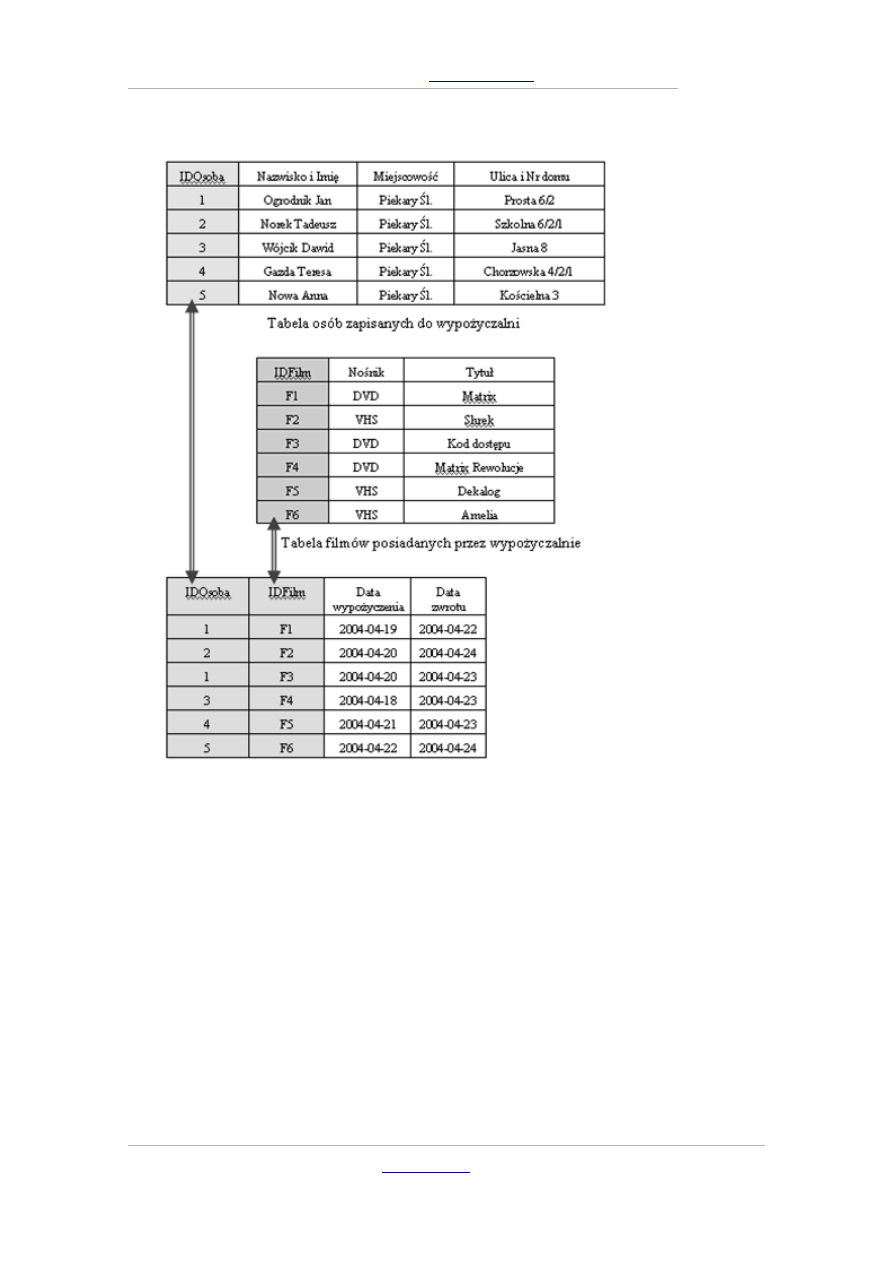
BAZY DANYCH
–
Marek Smyczek i Marcin Kaim
●
str. 9
Zastosowano tu trzy tabele. Pierwsza zawiera informacje o osobach
zapisanych do wypożyczalni. Druga tabela zawiera spis wszystkich
zgromadzonych w wypożyczalni filmów. Każdy z rekordów tych tabel
posiada swój jeden unikalny identyfikator, czyli klucz główny. Ostat-
nia natomiast, zawiera informacje o wypożyczeniach, czyli wiąże ze
sobą za pomocą relacji osobę wypożyczającą z danym filmem. Dwa
pierwsze pola zawierają klucze (klucz wypożyczającego oraz filmu).
Dodatkowo każdy rekord posiada jeszcze dwa pola przechowujące
datę wypożyczenia i zwrotu filmu do wypożyczalni.
& Marek Smyczek i Marcin Kaim
Rysunek 5.1.3.
Prawidłowa konstrukcja
bazy danych na potrzeby
wypożyczalni kaset video
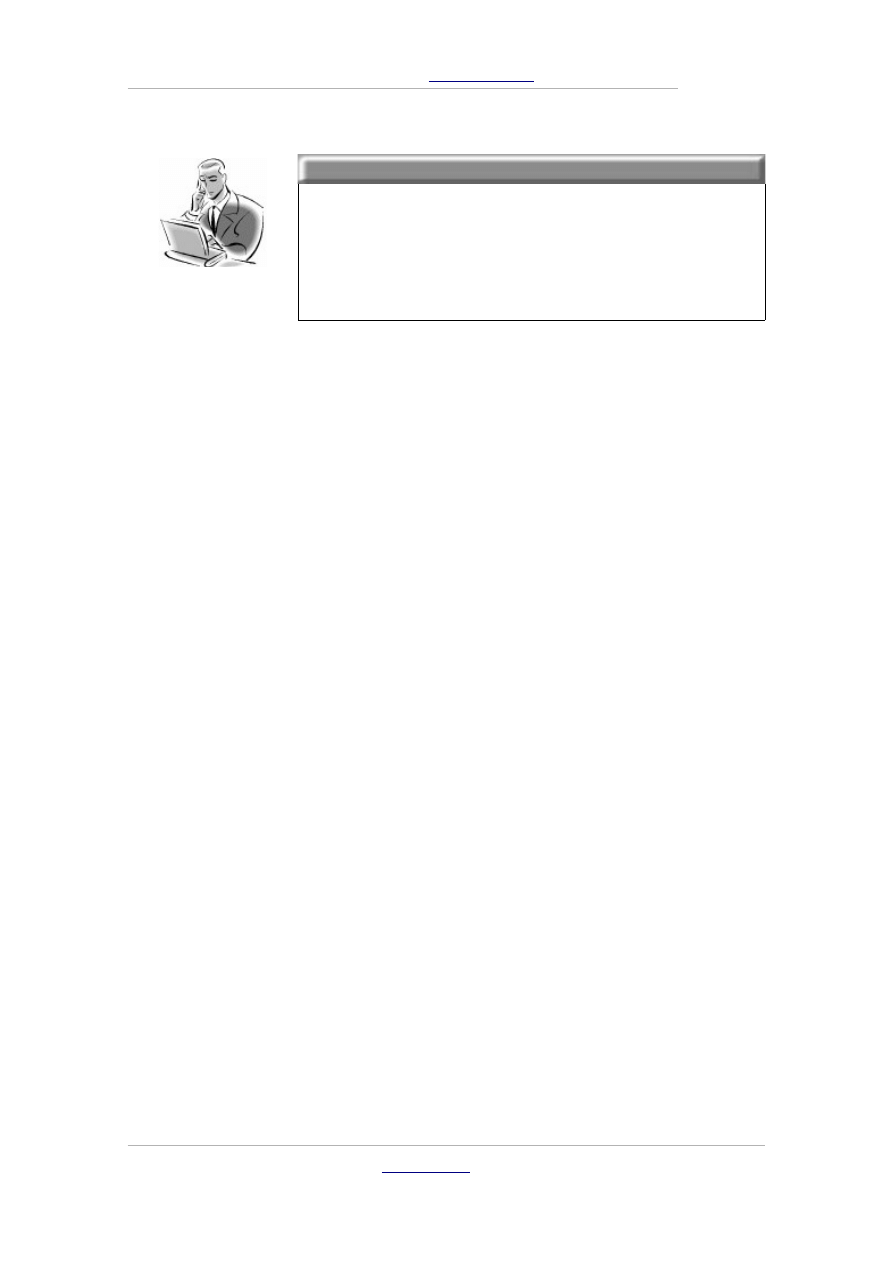
BAZY DANYCH
–
Marek Smyczek i Marcin Kaim
●
str. 10
Pamiętaj!
Relacyjna baza danych, jest to baza, która umoż-
liwia przechowywanie i wyszukiwanie danych,
zgodnie z relacjami zdefiniowanymi przez użyt-
kownika.
Relacje pomiędzy tabelami mogą występować w kilku typach:
●
1 do 1 – jest to relacja w której jednemu rekordowi tabeli, od-
powiada dokładnie jeden rekord drugiej tabeli.
●
1 do n – jest to relacja w której jednemu rekordowi tabeli od-
powiada wiele rekordów w innych tabelach, ale każdemu z re-
kordów tych tabel odpowiada dokładnie jeden w pierwszej ta-
beli.
●
n do 1 – jest to relacja w której wiele rekordów, z różnych ta-
bel jest powiązanych z dokładnie jednym rekordem w danej ta-
beli.
●
n do m – jest to relacja polegająca na tym, że wiele rekordów
jednej tabeli jest powiązane z wieloma rekordami w innych ta-
belach.
Możemy łatwo zauważyć, że pomiędzy tabelą zawierającą osoby wy-
pożyczające, a tabelą wypożyczeń, zachodzi zależność 1 do n, gdyż
jednemu rekordowi odnoszącemu się do osoby wypożyczającej, od-
powiada wiele rekordów z tabeli wypożyczeń filmów. Można to też
zinterpretować w ten sposób, że każdy może wypożyczyć kilka fil-
mów jednocześnie.
& Marek Smyczek i Marcin Kaim
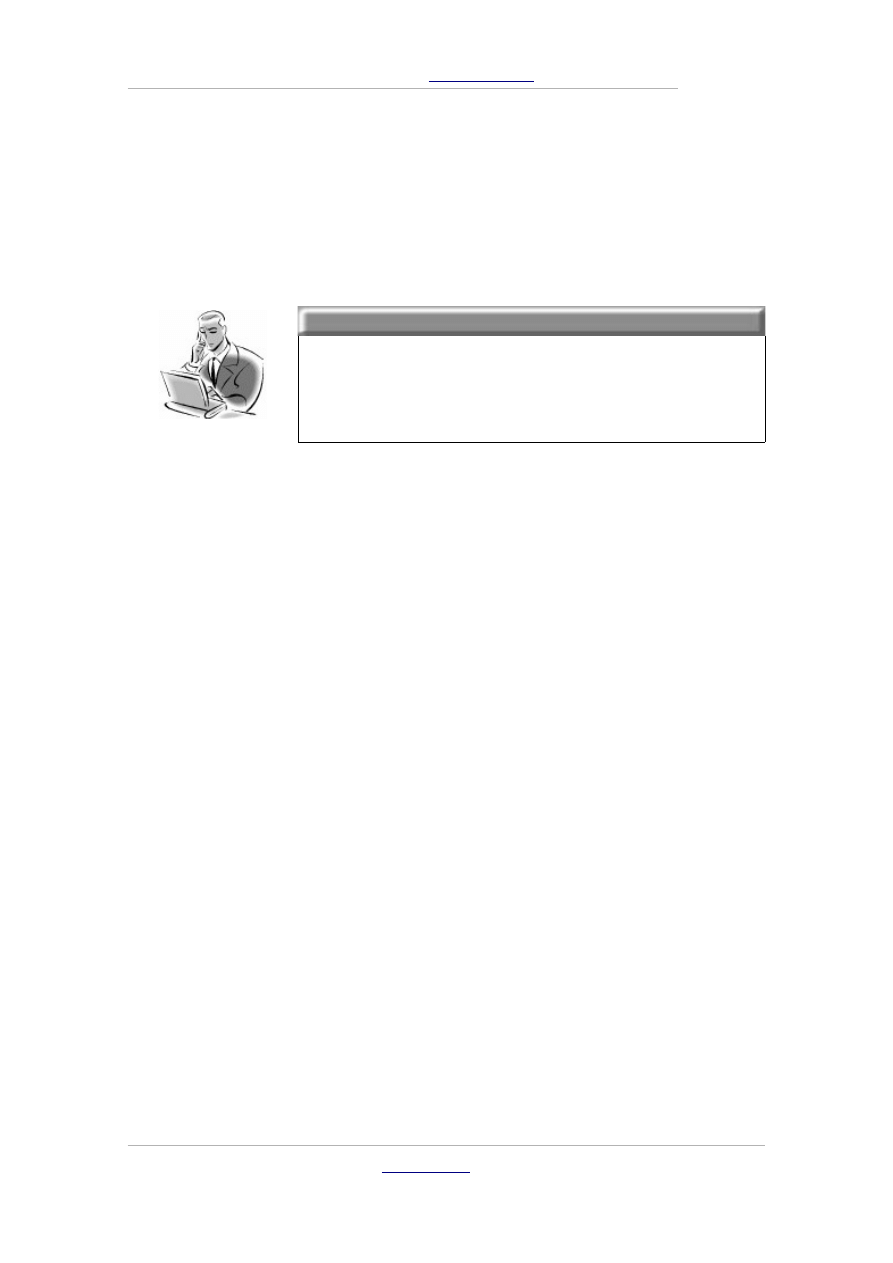
BAZY DANYCH
–
Marek Smyczek i Marcin Kaim
●
str. 11
Natomiast pomiędzy tabelą zawierającą spis wszystkich posiadanych
przez wypożyczalnię filmów, a tabelą wypożyczeń, zachodzi relacja
1 do 1. Ponieważ nie jest możliwe, aby jednocześnie jeden film mógł
być wypożyczony przez kilka osób.
Pamiętaj!
Utworzenie relacji pomiędzy polami w tabelach,
jest możliwe tylko i wyłącznie w przypadku, gdy
łączone pola przechowują ten sam typ danych.
Formularze
Praca z bazą danych wiąże się z ustawicznym przeglądaniem, dopisy-
waniem i modyfikowaniem danych. Bardzo często widok tabeli da-
nych i zgromadzonych rekordów informacji może być odstraszający
dla osób, które nie znają budowy baz, a muszą je wykorzystywać. Aby
pracę z tabelą uczynić bardziej przyjazną dla użytkownika można za-
projektować odpowiedni formularz. Jest to obiekt bazy danych,
posiadający prosty i przejrzysty wygląd, podobny do karty bibliotecz-
nej, lub może bardziej do strony internetowej. Z reguły formularz
wyświetla jeden rekord tabeli danych i zestaw klawiszy ułatwiających
poruszanie po rekordach. Wygląd formularza przedstawia rysunek
5.1.4.
& Marek Smyczek i Marcin Kaim
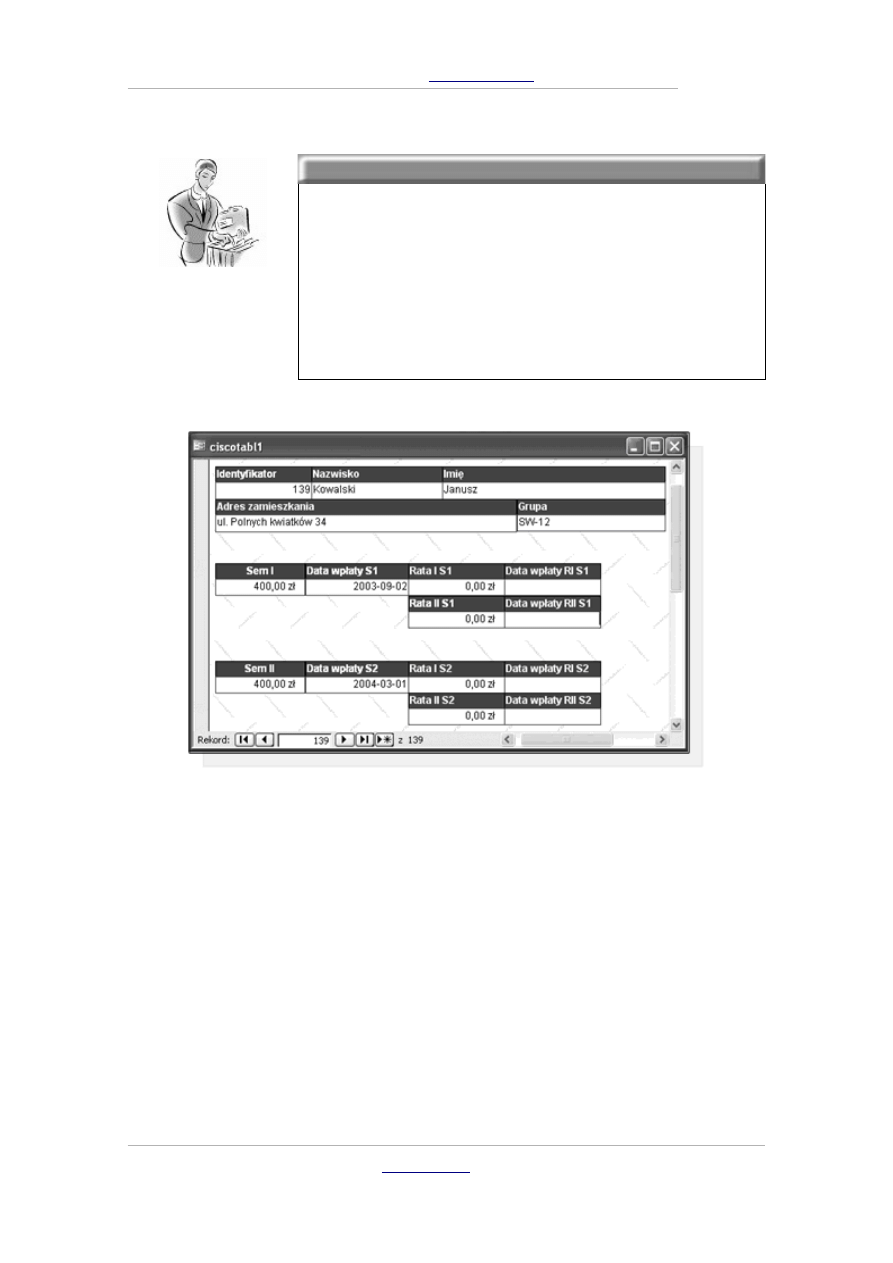
BAZY DANYCH
–
Marek Smyczek i Marcin Kaim
●
str. 12
Dobra rada!
W jednej bazie danych można utworzyć wiele
formularzy. Każdy formularz może odnosić się
do dowolnej tabeli i zawierać różne zestawy pól.
Jest on obiektem bazy danych, umożliwiającym
w przyjazny sposób przeglądanie, modyfikowa-
nie i wyszukiwane informacji.
Rysunek 5.1.4.
Wygląd przykładowego formularza
Ciekawą właściwością formularza jest fakt, że nie musi on odnosić
się do wszystkich pól tabeli, dla której został zaprojektowany. Można
tworzyć formularze o dostępie tylko do wybranych pól.
& Marek Smyczek i Marcin Kaim
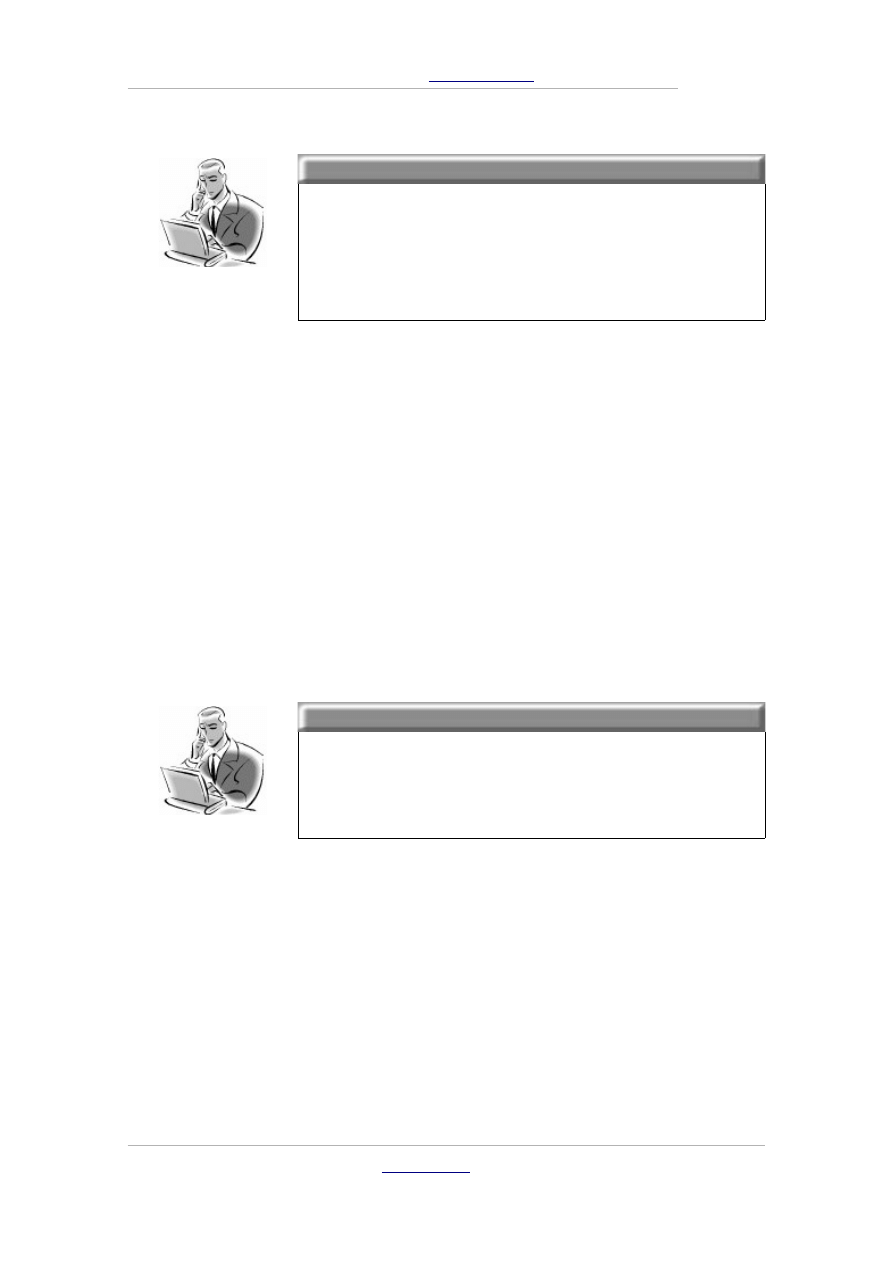
BAZY DANYCH
–
Marek Smyczek i Marcin Kaim
●
str. 13
Pamiętaj!
Formularz w przyjazny i przejrzysty dla użytkow-
nika sposób, umożliwia pracę z bazą danych, czy-
li wyszukiwanie, dodawanie i modyfikowanie in-
formacji.
Zapytania
Baza danych zawiera pełną informację na konkretny temat lub za-
gadnienie. Jednak nie zawsze wszystkie informacje są dla nas istot-
ne. Zapytanie (query), w programie MS Access nazywane jest
„Kwerendą”, umożliwia wybranie z całej bazy, tylko wskazanej in-
formacji. Wynikiem działania zapytania, jest powstanie w pamięci
komputera nowej, wirtualnej tabeli, będącej wycinkiem tabeli
głównej. W tabeli tej możliwe jest sortowanie informacji, aktuali-
zowanie danych i wykonywanie obliczeń.
Pamiętaj!
Zapytanie tworzy nową, wirtualną tabelę, zawie-
rającą tylko takie dane, które spełniają wytyczne
zapytania istniejącego w kwerendzie.
Raport
Raport jest to obiekt wchodzący w skład bazy danych, którego zada-
niem jest pobranie danych z podstawowej tabeli lub z wirtualnej, po-
wstałej w wyniku zapytania i przedstawienie tych danych, w przej-
rzysty sposób na ekranie monitora lub wydruku. Wygląd raportu
przedstawia rysunek 5.1.5.
& Marek Smyczek i Marcin Kaim
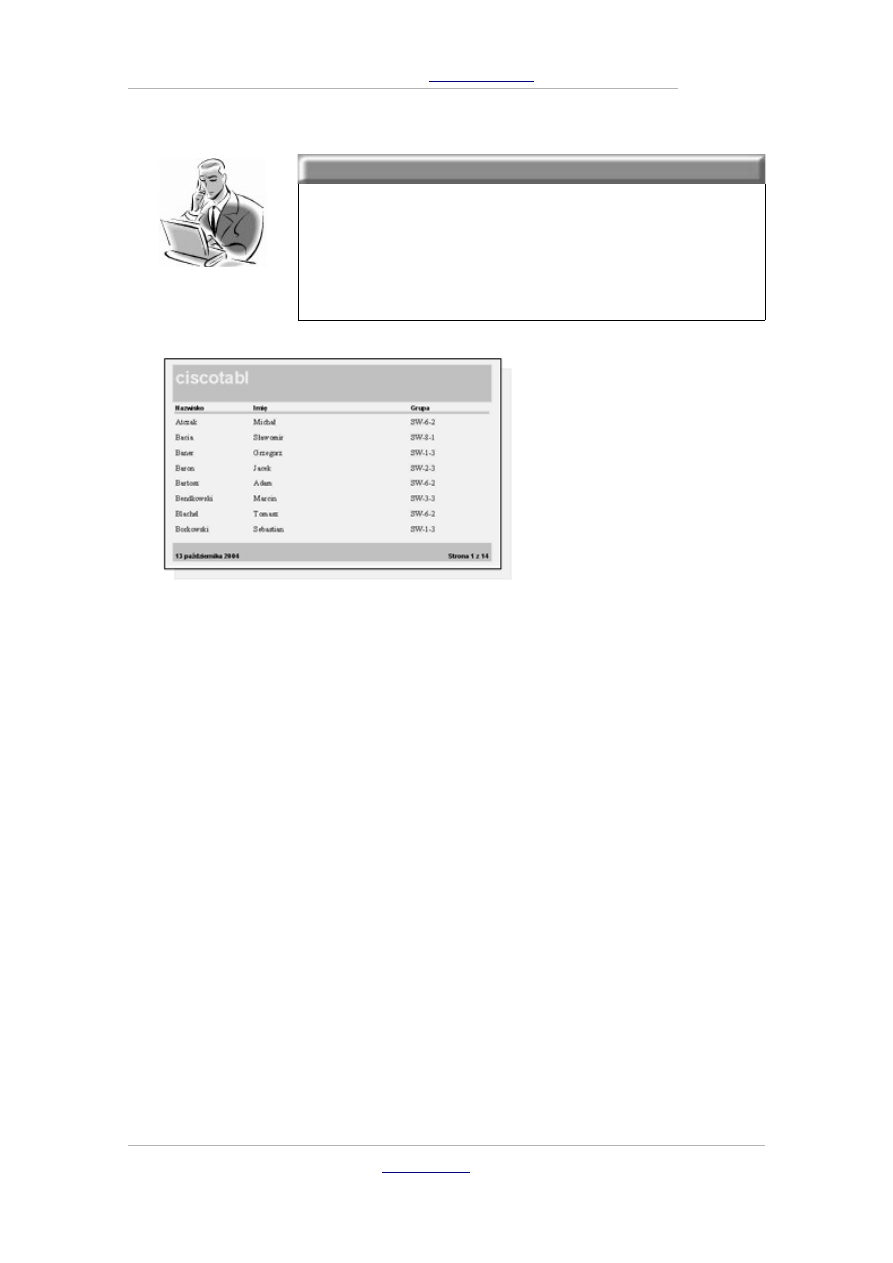
BAZY DANYCH
–
Marek Smyczek i Marcin Kaim
●
str. 14
Pamiętaj!
W bazie danych, możemy utworzyć wiele róż-
nych raportów. Otwarcie raportu powoduje od-
czytanie aktualnych danych z tabel i umieszcze-
nie ich na wydruku.
Rysunek 5.1.5.
Przykładowy ra-
port programu
MS ACCESS
Tworzenie kopii zapasowej
W programie MS Access 2003 nie znajdziemy funkcji „Zapisz
jako...”, w menu „Plik”, służącej do zapisu całej bazy danych
pod nową nazwą. Pliki baz danych są automatycznie zapisywane,
podczas zapisu poszczególnych obiektów wchodzących w jej skład.
Funkcja „Zapisz jako…”, jest używana do robienia kopii pliku pod
inną, nową nazwą. Istnieje jednak w programie specjalna funkcja
służąca do tworzenia kopii zapasowych głównego pliku. Funkcja
ta nosi nazwę „Wykonaj kopię zapasową bazy danych…”
i znajduje się w menu „Plik”. Wykorzystanie tej funkcji obrazuje
kolejny przykład.
& Marek Smyczek i Marcin Kaim
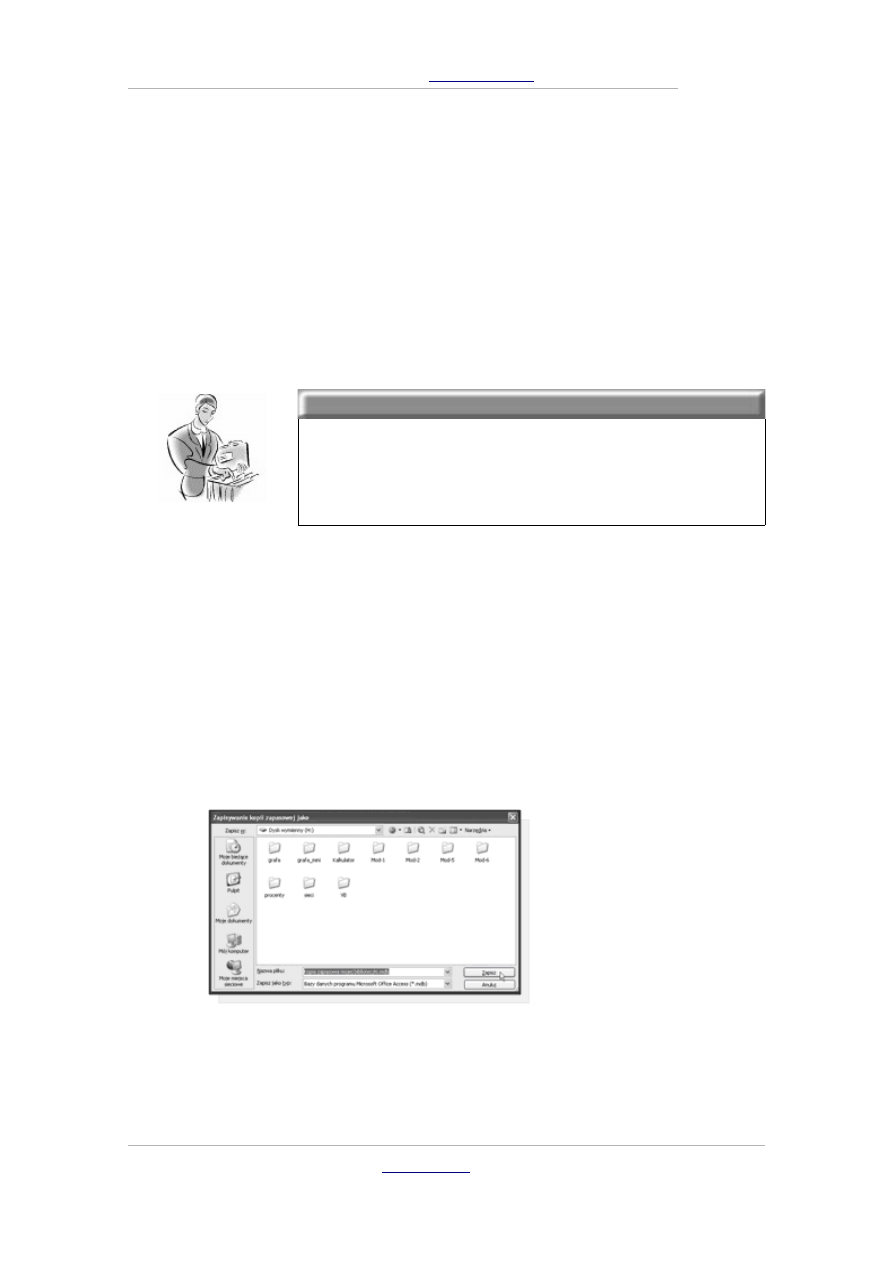
BAZY DANYCH
–
Marek Smyczek i Marcin Kaim
●
str. 15
Przykład 5.2.4
W przykładzie tym, stajemy przed zadaniem wykonania kopii
zapasowej bazy. Pierwszą czynnością, którą musimy wykonać, jest
otwarcie pliku „Moja biblioteczka.mdb”, w programie Access, ale
to już potrafimy. Następnie z menu „Plik” wybieramy „Wykonaj
kopią zapasową bazy danych …”.
Dobra rada!
Podczas tworzenia kopi zapasowej bazy danych,
najlepiej utworzyć ją na innym dysku, niż dysk,
na którym pracujemy.
Spowoduje to wyświetlenie okna dialogowego identycznego jak to,
które pojawia się przy tworzeniu bazy danych. Naszym zadaniem jest
wskazanie miejsca do zapisu kopii bazy danych i podanie jej nazwy,
pod jaką będzie przechowywana. Jeżeli nie wprowadzimy nazwy,
to program automatycznie zaproponuje nazwę dla kopii. Jest to
nazwa oryginału z dołączoną datą wykonania kopii. Wygląd okna
zapisu przedstawia rysunek 5.2.14.
Rysunek 5.2.14.
Zapisywanie kopii
bazy danych
Dla potrzeb tego ćwiczenia, wybraliśmy zapis na dysku wymien-
nym i podaliśmy swoją nazwę dla bazy „Kopia zapasowa mojej
& Marek Smyczek i Marcin Kaim
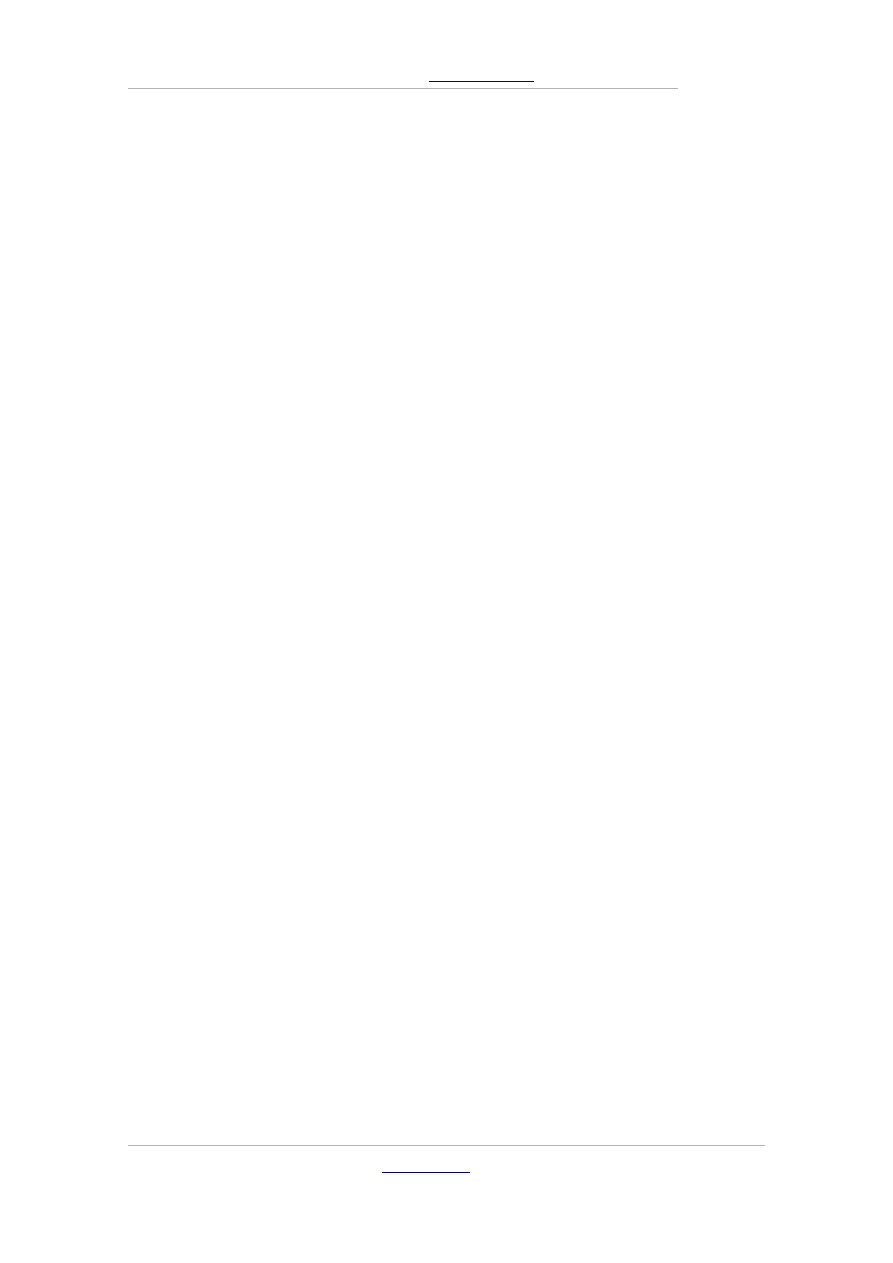
BAZY DANYCH
–
Marek Smyczek i Marcin Kaim
●
str. 16
biblioteczki.mdb”. Wykonując to ćwiczenie samodzielnie, propo-
nujemy zapis w dowolnym miejscu.
& Marek Smyczek i Marcin Kaim
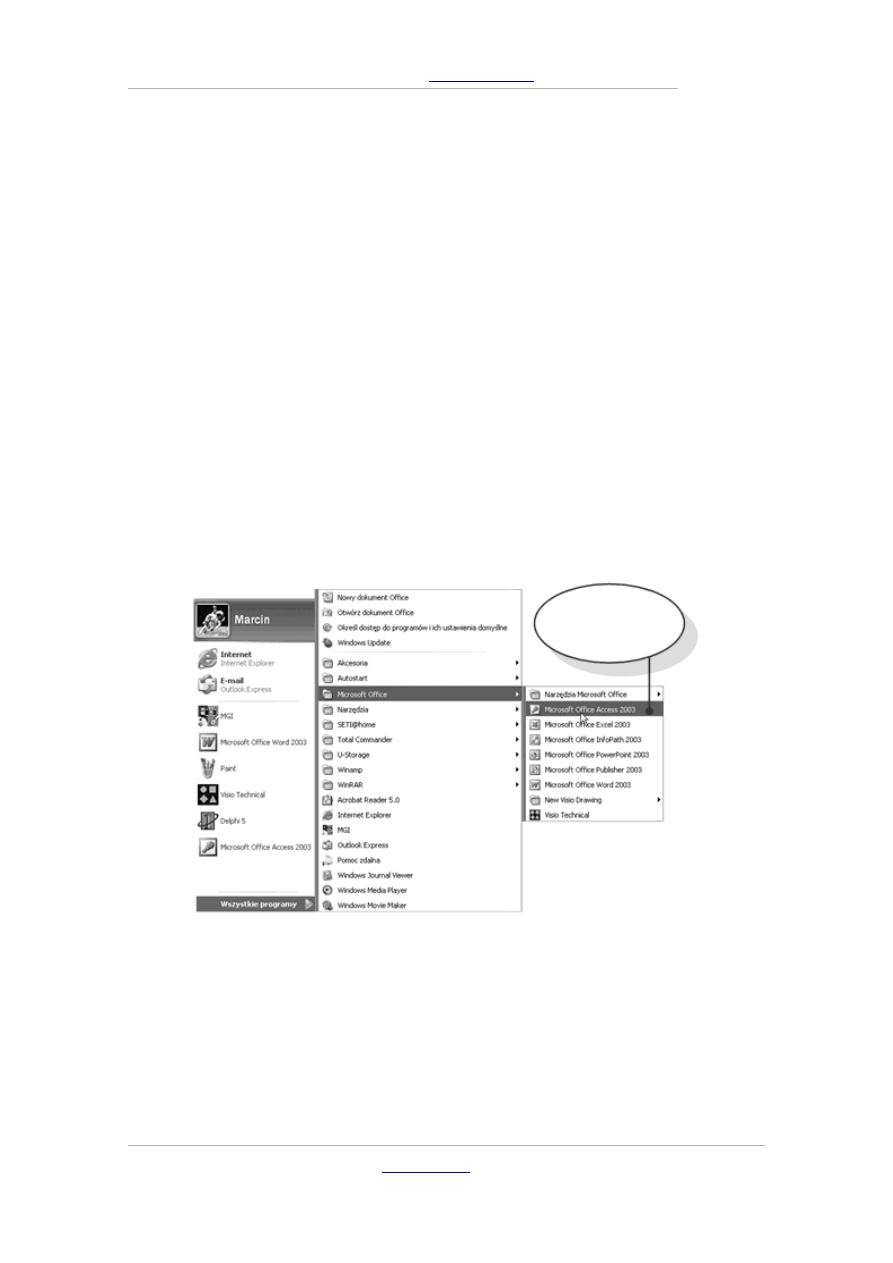
BAZY DANYCH
–
Marek Smyczek i Marcin Kaim
●
str. 17
5.2. Pierwsze kroki z bazami danych
5.2. Pierwsze kroki z bazami danych
Uruchamianie programu
Podobnie jak inne programy, MS Access 2003 uruchamiamy
z Menu Start, poprzez zakładkę „Wszystkie programy”, gdzie
znajduje się folder „Microsoft Office”, mieszczący skróty do
wszystkich aplikacji tego Proces uruchamiania programu przedsta-
wia rysunek 5.2.1.
Rysunek 5.2.1.
Procedura uruchamiania programu MS Access
& Marek Smyczek i Marcin Kaim
Skrót Microsoft
Office Access
2003 w menu
Start
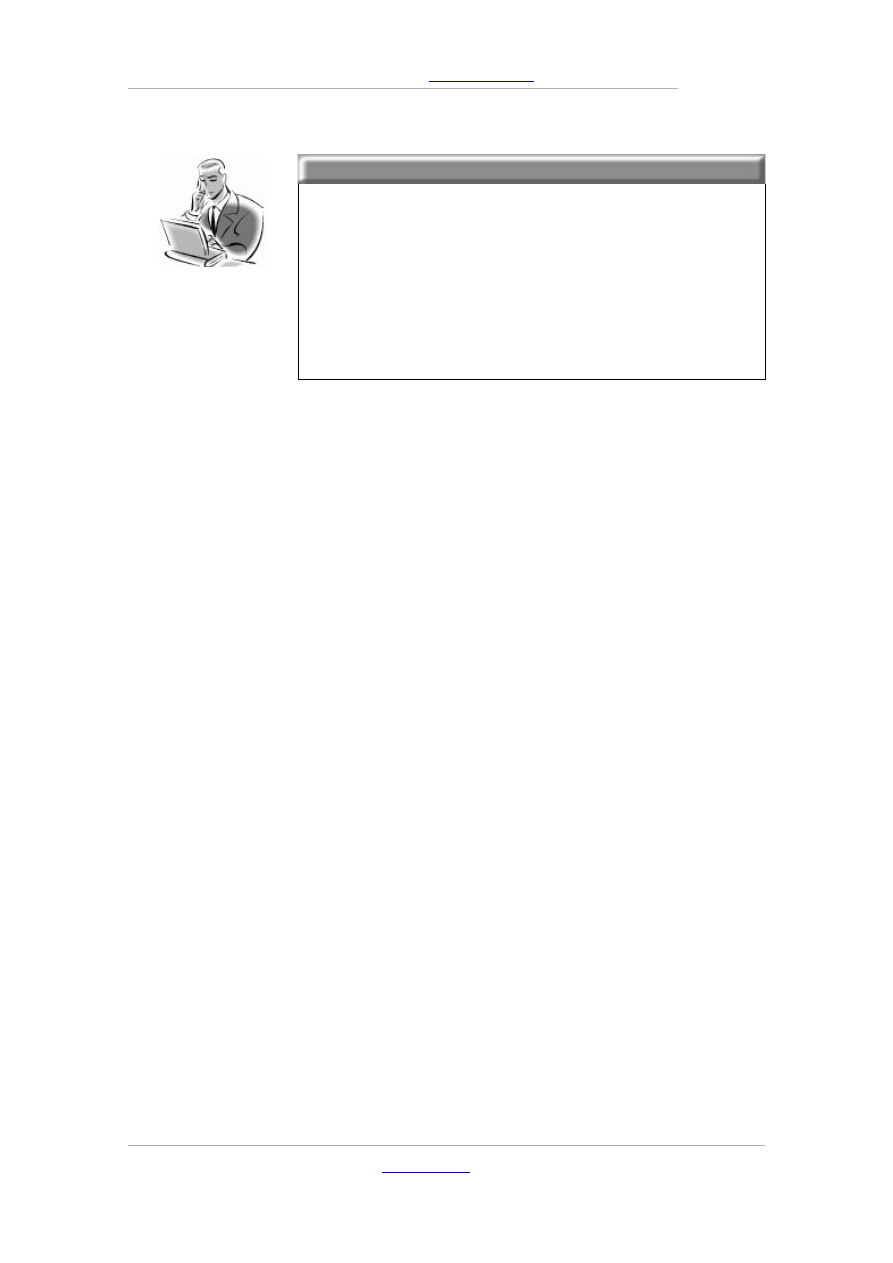
BAZY DANYCH
–
Marek Smyczek i Marcin Kaim
●
str. 18
Pamiętaj!
Skrót do programu MS Access można sobie
umieścić w dowolnym miejscu, np. na pulpicie,
lub w pasku narzędziowym. Jeżeli bardzo często
będziemy korzystać z tego programu, to skrót do
jego uruchamiania pojawi się również w pasku
start, w polu często uruchamianych aplikacji.
Innym sposobem uruchamiania programu, jest dwukrotne kliknięcie
na dowolny plik bazy danych, który standardowo posiada rozszerze-
nie „mdb”. Uruchomiona zostanie wtedy aplikacja, a wskazany plik
zostanie automatycznie odczytany. Jest to jeden ze sposobów otwie-
rania plików baz danych. O innych sposobach powiemy w kolejnym
podrozdziale.
Otwieranie i zamykanie istniejącej bazy
danych
Jest kilka sposobów na otwarcie pliku bazy danych. Jeden z nich po-
znaliśmy już wcześniej. Innym sposobem jest otwarcie najpierw pro-
gramu, a dopiero później odczytanie pliku poprzez funkcję
„Otwórz”. Sytuację tą obrazuje przykład 5.2.1.
Przykład 5.2.1
Naszym zadaniem będzie odczytanie pliku zwierającego dowolną
bazę danych. Pierwszym krokiem będzie uruchomienie programu
MS Access, który po uruchomieniu wygląda, tak jak przedstawia
to rysunek 5.2.2. Funkcję „Otwórz” możemy wywołać na trzy sposo-
by:
& Marek Smyczek i Marcin Kaim
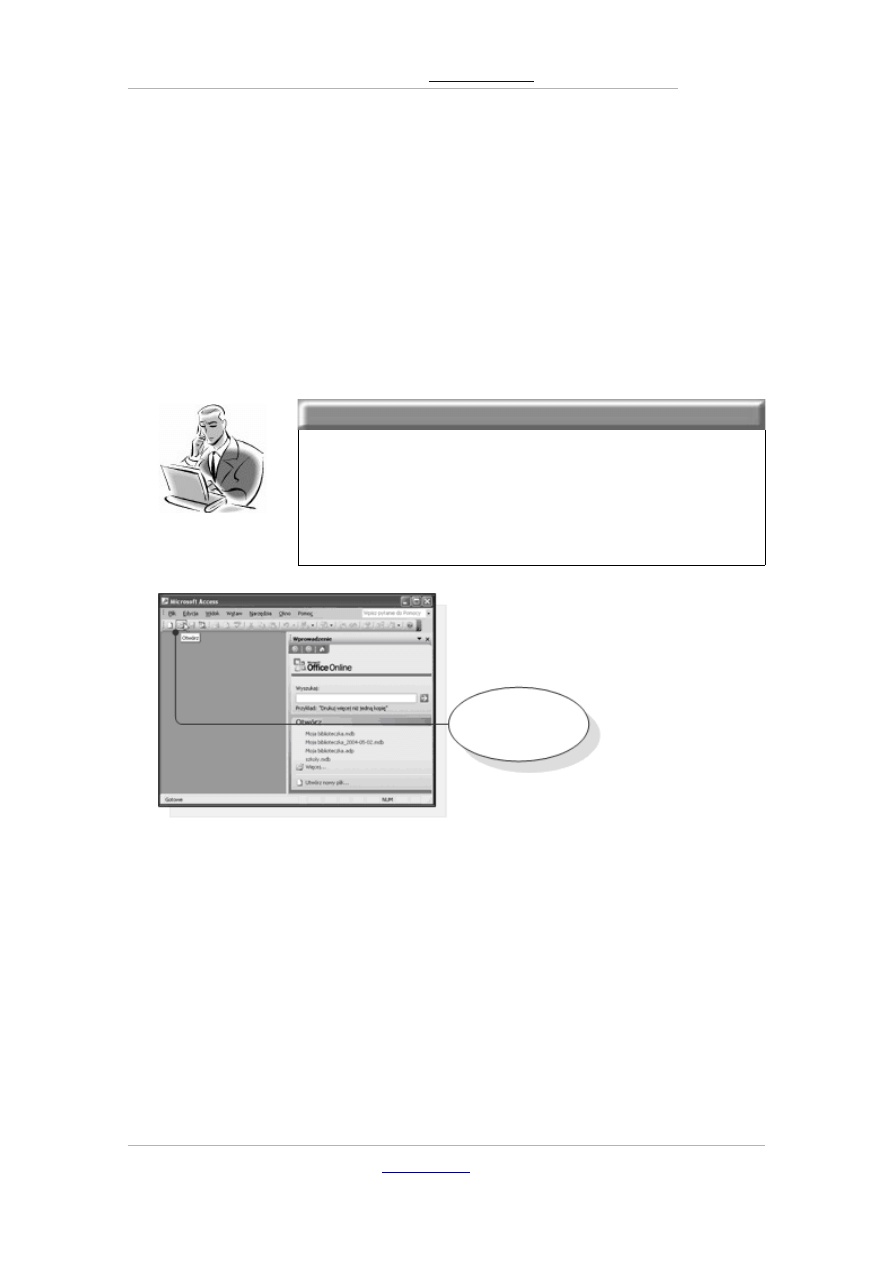
BAZY DANYCH
–
Marek Smyczek i Marcin Kaim
●
str. 19
●
Poprzez menu „Plik“
●
Poprzez przycisk Otwórz znajdujący się na pasku narzędzio-
wym,
●
Wybierając skrót „Więcej…“ z pola „Otwórz” na pasku „okienka
zadań”.
Pamiętaj!
Pasek zadań, podobnie jak w innych aplikacjach
pakietu MS Office 2003 spełnia różne role,
a jego zawartość dostosowuje się automatycznie
do wykonywanych zadań.
Rysunek 5.2.2.
Okno programu
MS Access
Po wybraniu funkcji otwórz, pojawia się standardowe okno systemo-
we, do otwierania plików. Odszukujemy interesujący nas plik z bazą
danych. W naszym przykładzie nasz plik nosi nazwę „Moja biblio-
teczka.mdb” (rysunek 5.2.3).
& Marek Smyczek i Marcin Kaim
Przycisk Otwórz
plik na pasku
narzędziowym
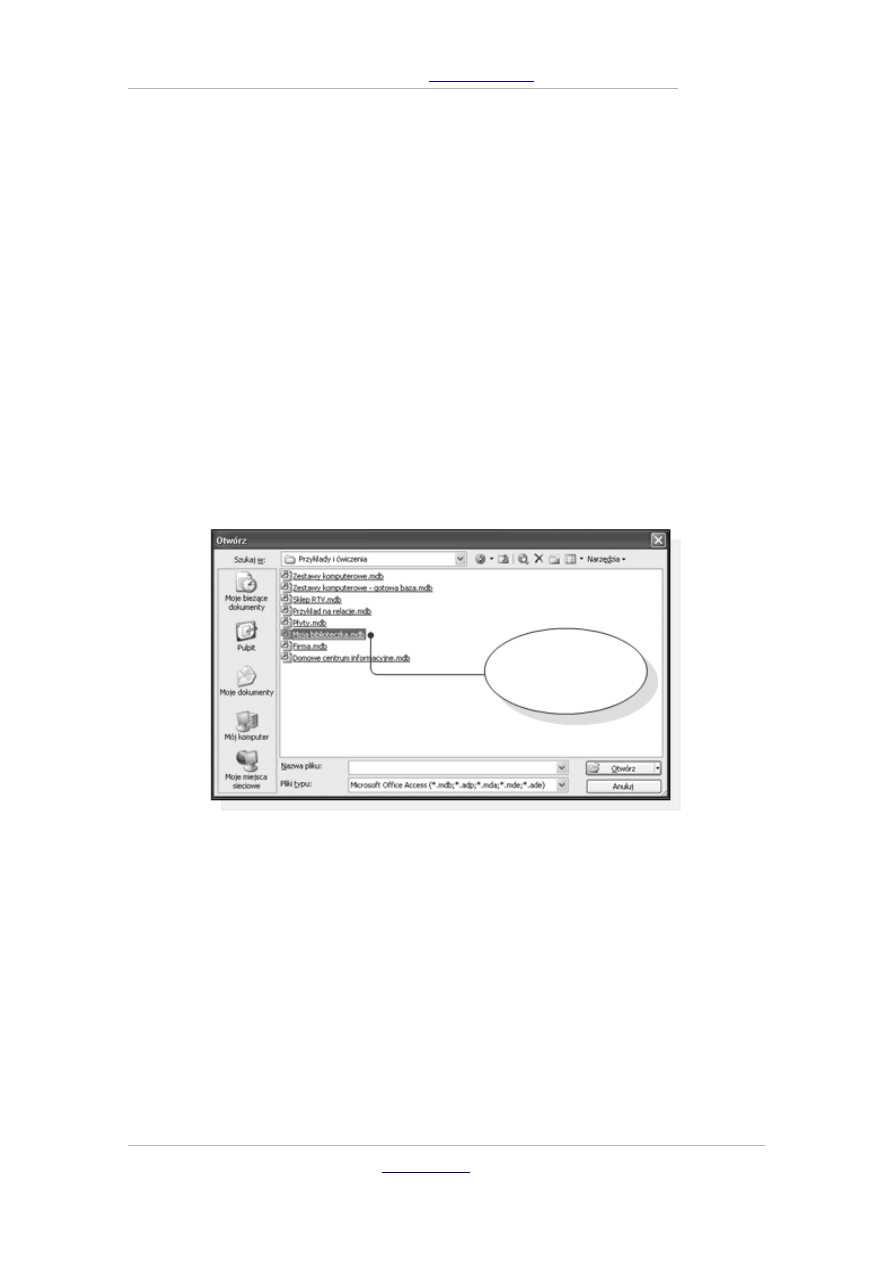
BAZY DANYCH
–
Marek Smyczek i Marcin Kaim
●
str. 20
Rysunek 5.2.3.
Okno służące do wyboru plików w celu wczytania ich do programu
Podczas otwierania zostanie wyświetlony komunikat ostrzegający
nas, że pliki baz danych, pochodzące z niepewnego źródła mogły zo-
stać zawirusowane i mogą uszkodzić komputer. Na szczęście nasz
plik bazy danych pochodzi z pewnego źródła i nie zawiera wirusów,
dlatego klikamy na „Otwórz” (rysunek 5.2.4).
& Marek Smyczek i Marcin Kaim
Zlokalizowany
przez nas plik o
nazwie Moja
biblioteczka
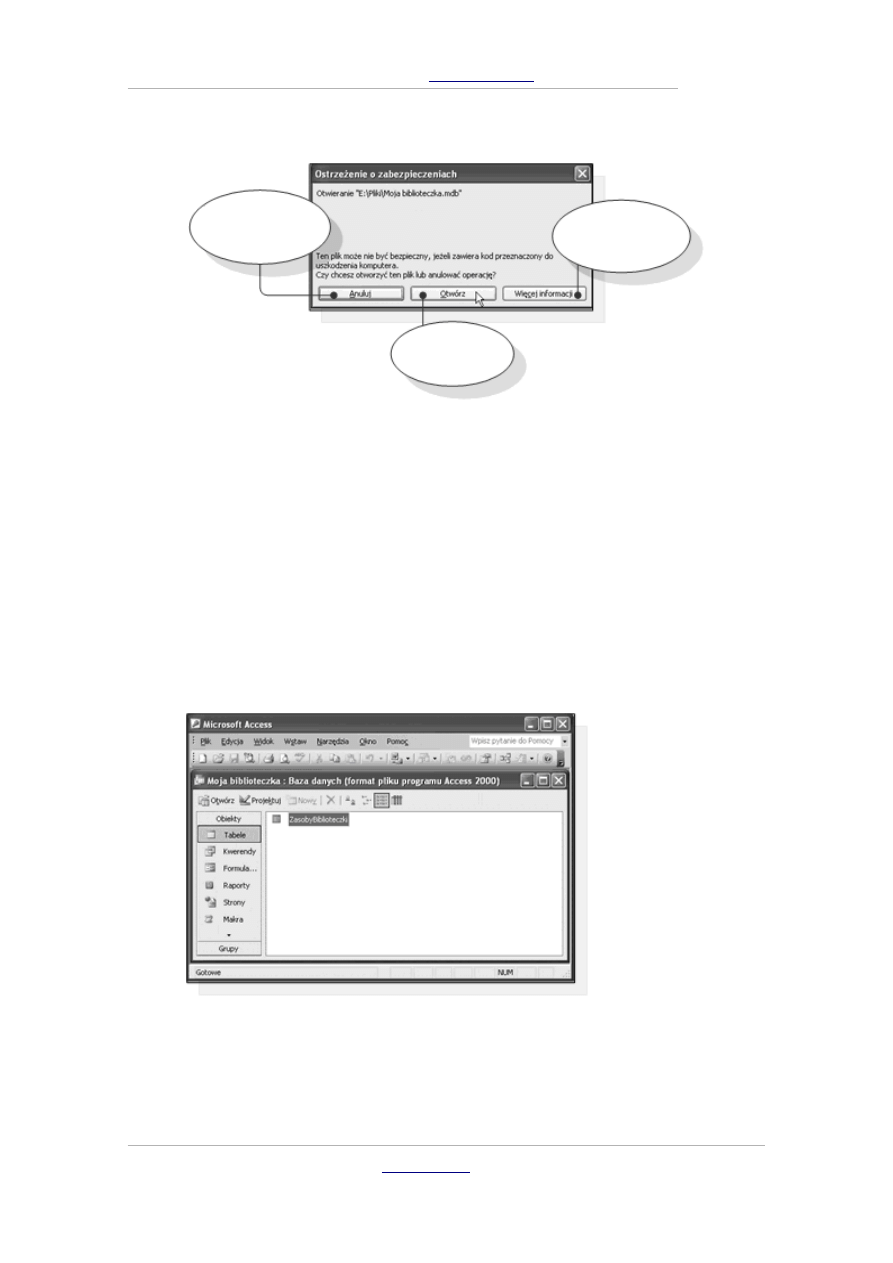
BAZY DANYCH
–
Marek Smyczek i Marcin Kaim
●
str. 21
Rysunek 5.2.4.
Okno Ostrzeżenie o zabezpieczeniach
Po otwarciu pliku, w głównym oknie programu pojawi się okno bazy
danych. Okno to stanowi „Panel sterujący”, umożliwiający swo-
bodne poruszanie się po wszystkich obiektach wchodzących w jej
skład, przedstawia je rysunek 5.2.5. Wystarczy kliknąć myszką w wy-
brany obiekt, a w oknie po prawej stronie pojawiają się wszystkie
elementy wchodzące w skład wybranej kategorii.
Rysunek 5.2.5.
Widok Panelu
sterującego
bazy danych
Po zakończeniu pracy z bazą danych plik zamykamy poprzez funkcję
„Zamknij” w Menu „Plik”, tak jak przedstawia to rysunek 6.2.6,
& Marek Smyczek i Marcin Kaim
Opcja Anulowania
procesu
otwierania pliku
Opcja kontynuacji
otwierania pliku
Opcja uzyskania
dodatkowych
informacji
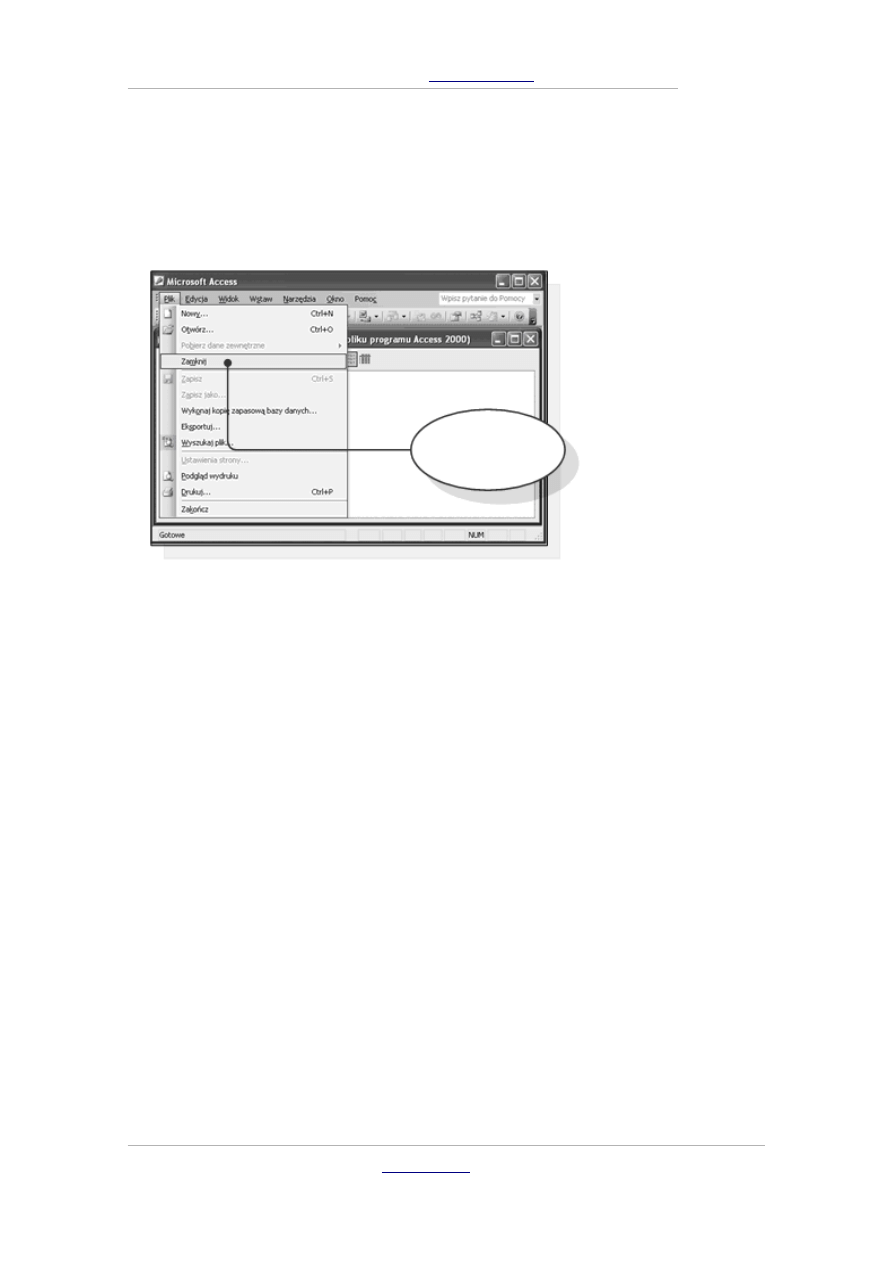
BAZY DANYCH
–
Marek Smyczek i Marcin Kaim
●
str. 22
lub poprzez kliknięcie myszką przycisku w wewnętrznym oknie pro-
gramu, tak jak to ma miejsce w większości programów pracujących
pod kontrolą systemu Windows.
Rysunek 5.2.6.
Główne okno pro-
gramu i rozwinięte
Menu Plik
Tworzenie nowej bazy danych
Projektowanie nowej bazy danych jest zajęciem dość skomplikowa-
nym, ale nie do końca trudnym. W książce, będziemy starać się do-
kładnie opisać cały proces projektowania i tworzenia bazy danych,
w tym rozdziale tym natomiast pokażemy tylko w jaki sposób założyć
nową, pustą bazę danych, nie zawierająca jeszcze żadnych informa-
cji.
Pusta baza
Po uruchomieniu programu Access w „okienku zadań” wyświetla-
ny jest zestaw najczęściej wykorzystywanych funkcji. Na poniższym
przykładzie sprawdźmy, jak założyć nową, pustą bazę danych wyko-
rzystując te funkcje.
& Marek Smyczek i Marcin Kaim
Opcja Zamknij
w menu Plik
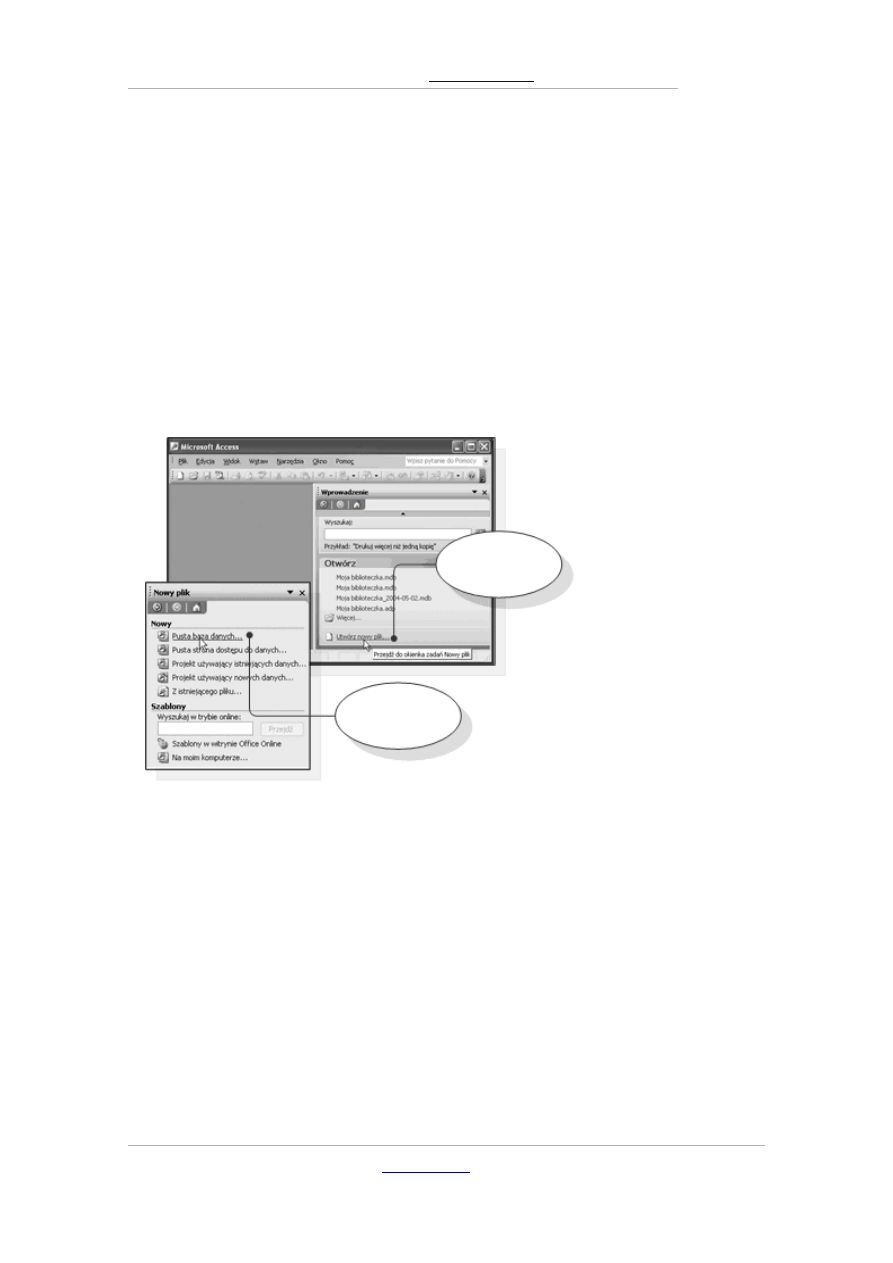
BAZY DANYCH
–
Marek Smyczek i Marcin Kaim
●
str. 23
Przykład 5.2.2
Naszym zadaniem jest utworzenie pliku nowej, pustej bazy danych,
którą nazwiemy „Nasza pierwsza baza danych.mdb”. W tym
celu, z „Okna zadań” wybieramy „Utwórz nowy plik”. Wybranie
tej funkcji spowoduje zmianę zawartości okna, po czym wyświetlać
ono teraz będzie zestaw funkcji służących do tworzenia nowej bazy
danych, z którego wybieramy „Pusta baza danych”. Opisaną sytu-
acje przedstawia rys. 5.2.7.
Rysunek 5.2.7.
Proces tworzenia no-
wej,pustej bazy da-
nych
Po wybraniu tej funkcji zostanie wyświetlone nowe okno dialogowe
służące do zapisu bazy danych. Program poprosi o podanie miejsca,
gdzie ma być składowana baza danych i jaką ma posiadać nazwę.
Wybieramy folder „Moje dokumenty” i wpisujemy nazwę „Nasza
pierwsza baza danych.mdb”. Na koniec wybieramy funkcję
„Utwórz”, tak jak przedstawia to rysunek 5.2.8.
& Marek Smyczek i Marcin Kaim
Opcja Utwórz
nowy plik...
Opcja Pusta
baza danych...
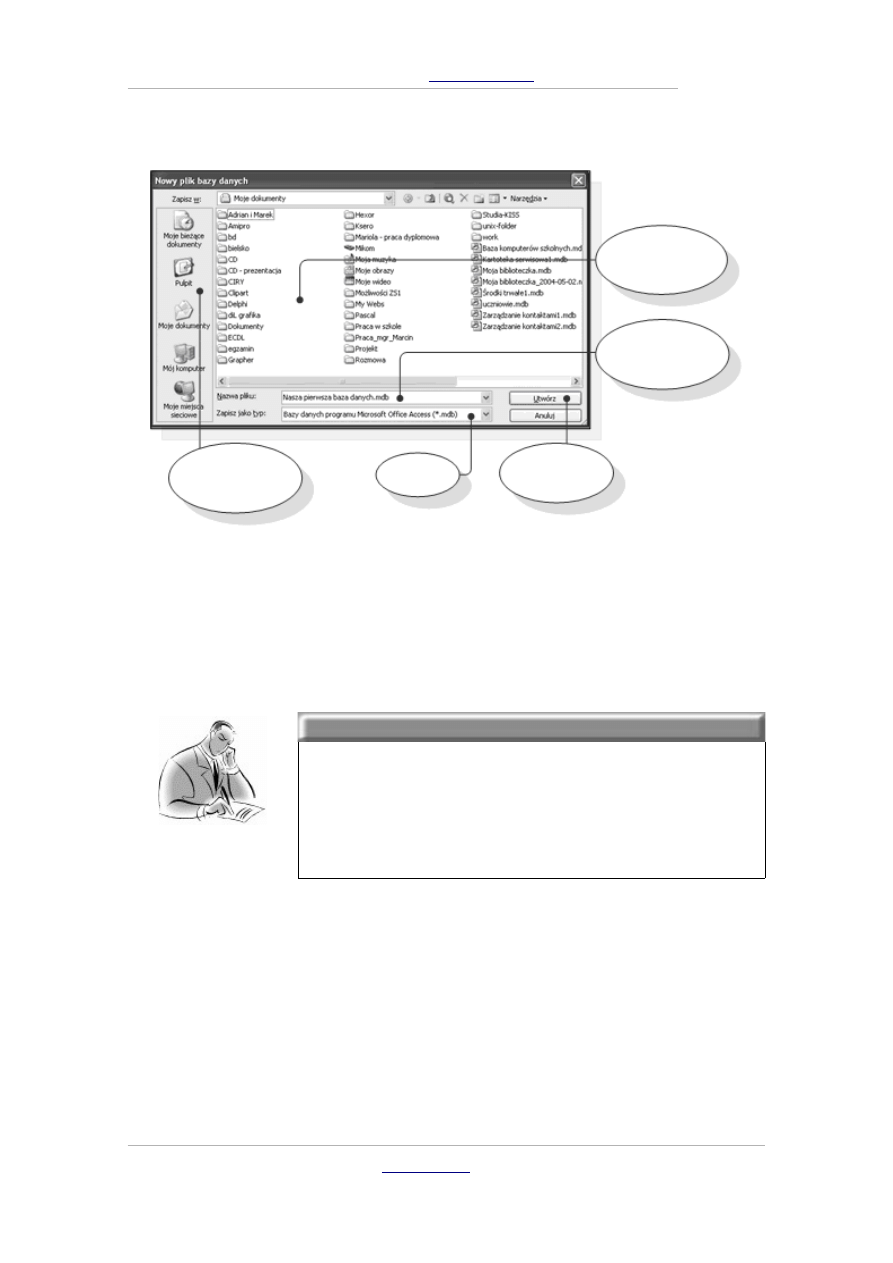
BAZY DANYCH
–
Marek Smyczek i Marcin Kaim
●
str. 24
Rysunek 5.2.8.
Okno służące do zapisu nowej bazy danych
Po wykonaniu tych czynności w głównym oknie programu pokaże się
okno nowo powstałej bazy danych, tak jak ukazuje to rysunek 5.2.9.
Zadanie!
Ćwiczenie 5.2.1
Utwórz nową, pustą bazę danych, poznanym
przed chwilą sposobem. Zapisz plik bazy w folde-
rze „Moje dokumenty”, pod nazwą „Ćwicze-
nie1.mdb”.
& Marek Smyczek i Marcin Kaim
Ikony szybkiej
lokalizacji
Typ pliku
Opcja
utworzenia
pliku
Proponowana
nazwa dla pliku
Dostępne pliki w
katalogu Moje
dokumenty
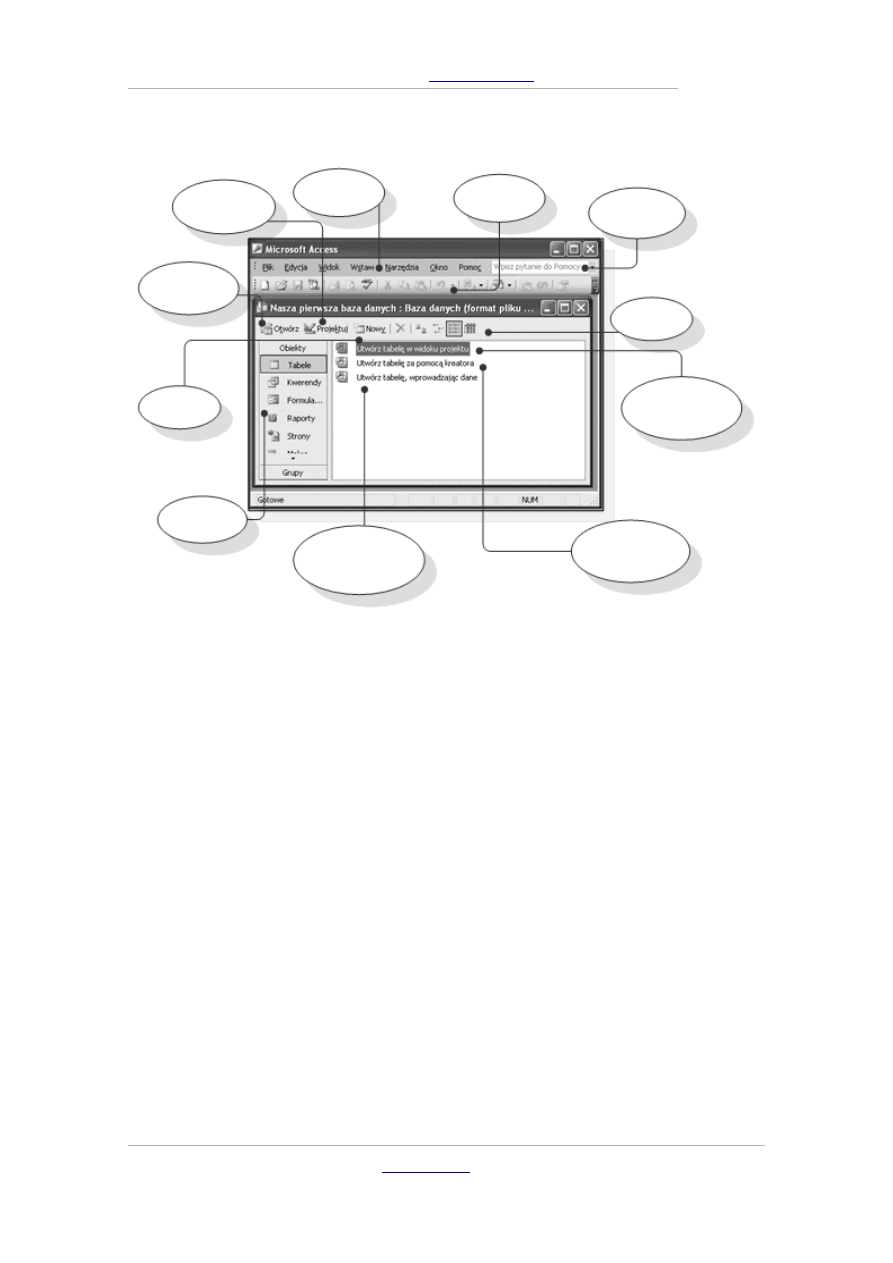
BAZY DANYCH
–
Marek Smyczek i Marcin Kaim
●
str. 25
Rysunek 5.2.9.
Wygląd pustej bazy danych
Kreator
Innym sposobem tworzenia baz danych jest wykorzystanie kreato-
ra, czyli programu automatycznie tworzącego typowe bazy danych.
Chociaż baza tworzona jest automatycznie, to jednak użytkownik
w pewnym stopniu wpływa na jej projekt, odpowiadając na pytania
zadawane przez program Kreator. Ostatecznie tworzona jest pusta
baza danych, ale zawierająca już zestaw gotowych tabel, formularzy
i innych niezbędnych obiektów. Tworzenie nowej bazy danych za po-
mocą kreatora przedstawia kolejny przykład.
& Marek Smyczek i Marcin Kaim
Opcja
projektowania
Opcja
Otwórz
Polecenie
Nowy
Dostępne
Obiekty
Utworzenie tabeli,
wprowadzając dane
Utworzenie
tabeli z
pomocą
kreatora
Utworzenie
tabeli w
widoku
projektu
Rodzaje
Widoku
Pole systemu
pomocy
Pasek
narzędzi
Pasek
menu
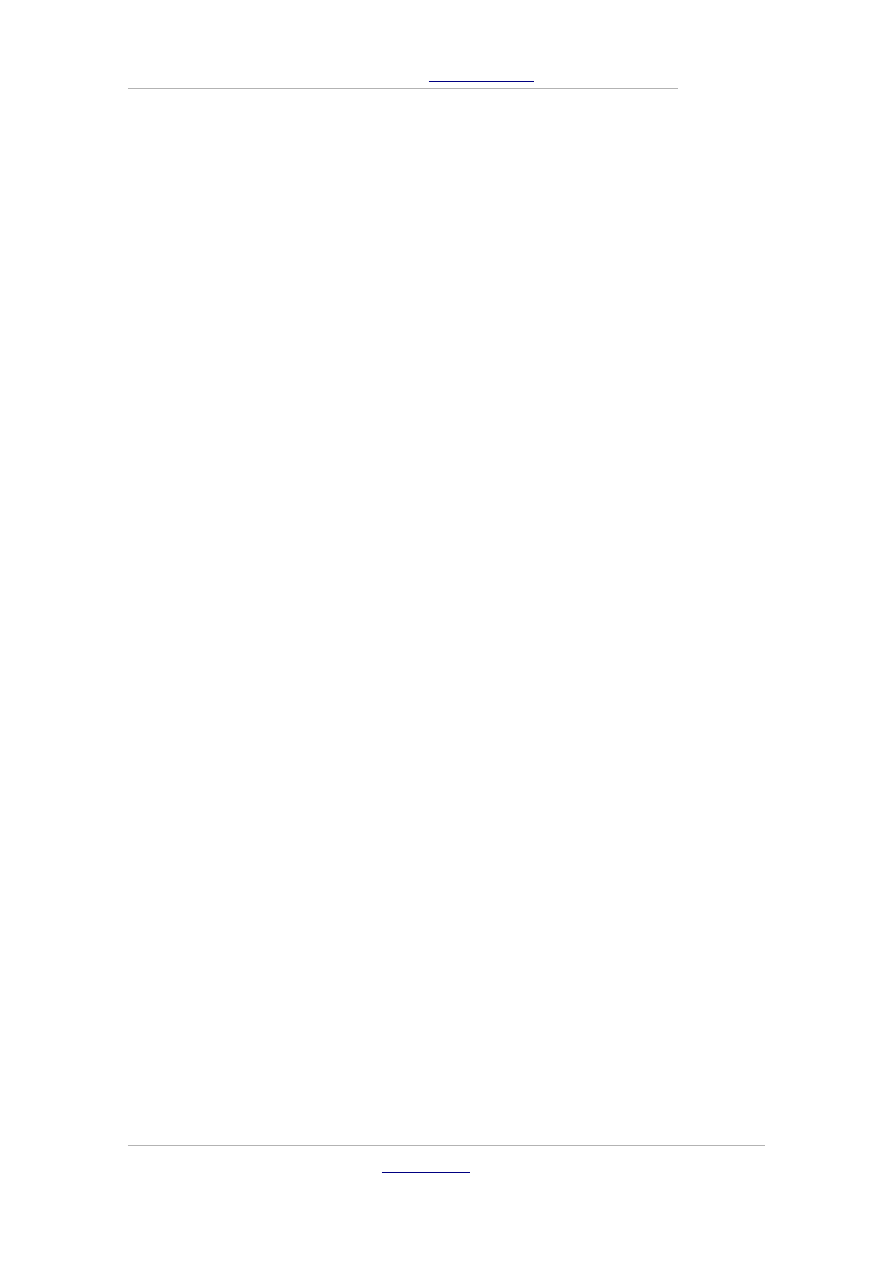
BAZY DANYCH
–
Marek Smyczek i Marcin Kaim
●
str. 26
Przykład 5.2.3
Utworzymy teraz bazę danych do obsługi typowego magazynu. Naszą
pracę rozpoczynamy tak jak w poprzednim przypadku od przejścia
do „Okienka zadań”, posiadającego zestaw funkcji do tworzenia
bazy danych. Tym razem jednak wybierzemy sekcje „Szablony”,
gdzie znajduje się odwołanie do kreatorów zgromadzonych na dysku
komputera. Klikamy w funkcję „Na moim komputerze…” co spo-
woduje, że pojawi się okno wyboru szablonów i kreatorów. Przecho-
dzimy do zakładki „Bazy danych” i szukamy odpowiedniego kre-
atora. Najbardziej pasować będzie kreator o nazwie „Obsługa ma-
gazynu”. Wybieramy go i zatwierdzamy klawiszem „OK.”, tak jak
przedstawia to rysunek 5.2.10.
& Marek Smyczek i Marcin Kaim
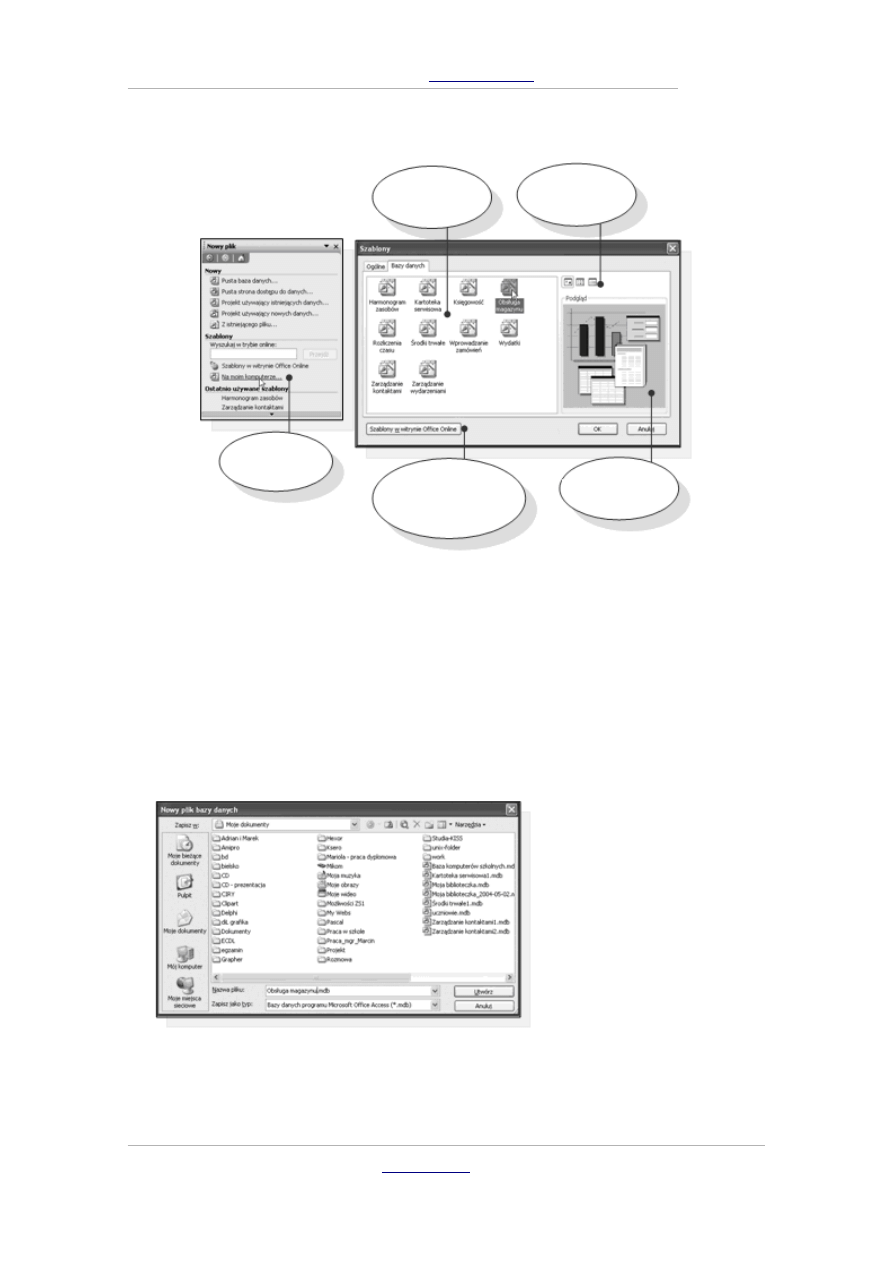
BAZY DANYCH
–
Marek Smyczek i Marcin Kaim
●
str. 27
Rysunek 5.2.10.
Szablony programu MS Access
Program wyświetli teraz okno zapisu pliku, tak jak przedstawia
to rysunek 5.2.11. Naszym zadaniem jest wybór folderu „Moje do-
kumenty” i podanie nazwy „Obsługa magazynu.mdb” dla pliku
bazy danych. Operacją zapisu kończymy poprzez potwierdzenie kla-
wiszem „Utwórz”.
Rysunek 5.2.11.
Okno zapisywania pliku
bazy danych
& Marek Smyczek i Marcin Kaim
Polecenie
Na moim
komputerze...
Opcja pobrania
dodatkowych szablonów
z internetu
Podgląd
szablonu
Rodzaje
Widoku
Dostępne
szablony
baz danych
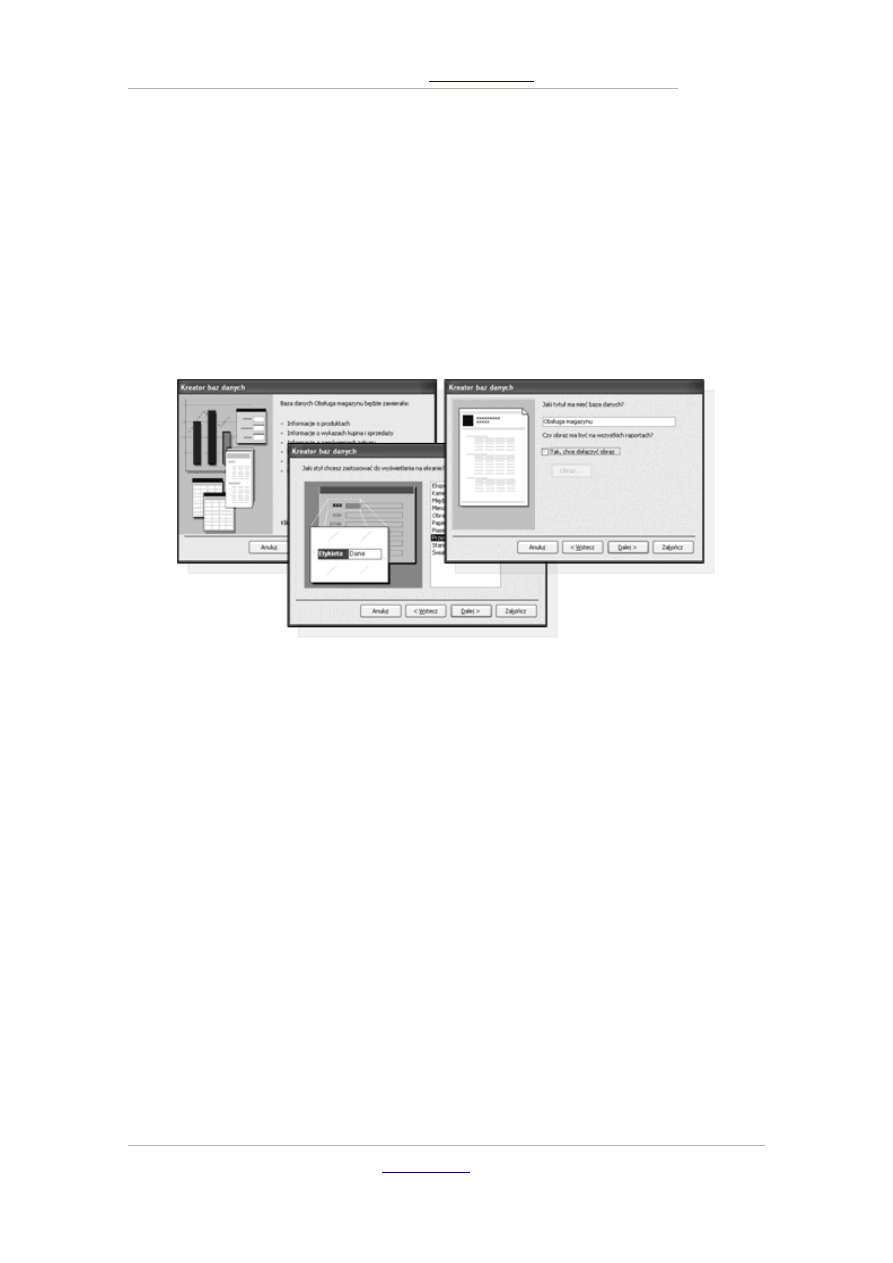
BAZY DANYCH
–
Marek Smyczek i Marcin Kaim
●
str. 28
Dopiero teraz rozpocznie się właściwa praca kreatora, który wyświe-
tlając kolejne okna dialogowe, przygotuje za nas całą bazę. Przecho-
dzenie do kolejnych, wyświetlanych przez niego okien dialogowych,
możliwe jest po naciśnięciu przycisku „Dalej”. Jeżeli musimy po-
wrócić do poprzedniego okna, wybieramy klawisz „Wstecz”. Wygląd
okien kreatora przedstawia rysunek 5.2.12.
Rysunek 5.2.12.
Kolejne kroki kreatora tworzącego nową bazę danych
Nie będziemy teraz szczegółowo omawiać wszystkich etapów tworze-
nia bazy z wykorzystaniem kreatora gdyż nie jest to istotne w tym
momencie. Przechodzimy tylko do kolejnych okien, akceptując do-
myślne wartości, naciskając przycisk „Dalej”. W ostatnim oknie kre-
atora, finalizujemy naszą prace poprzez wybór opcji „Zakończ”, po
czym program rozpocznie generowanie bazy.
& Marek Smyczek i Marcin Kaim
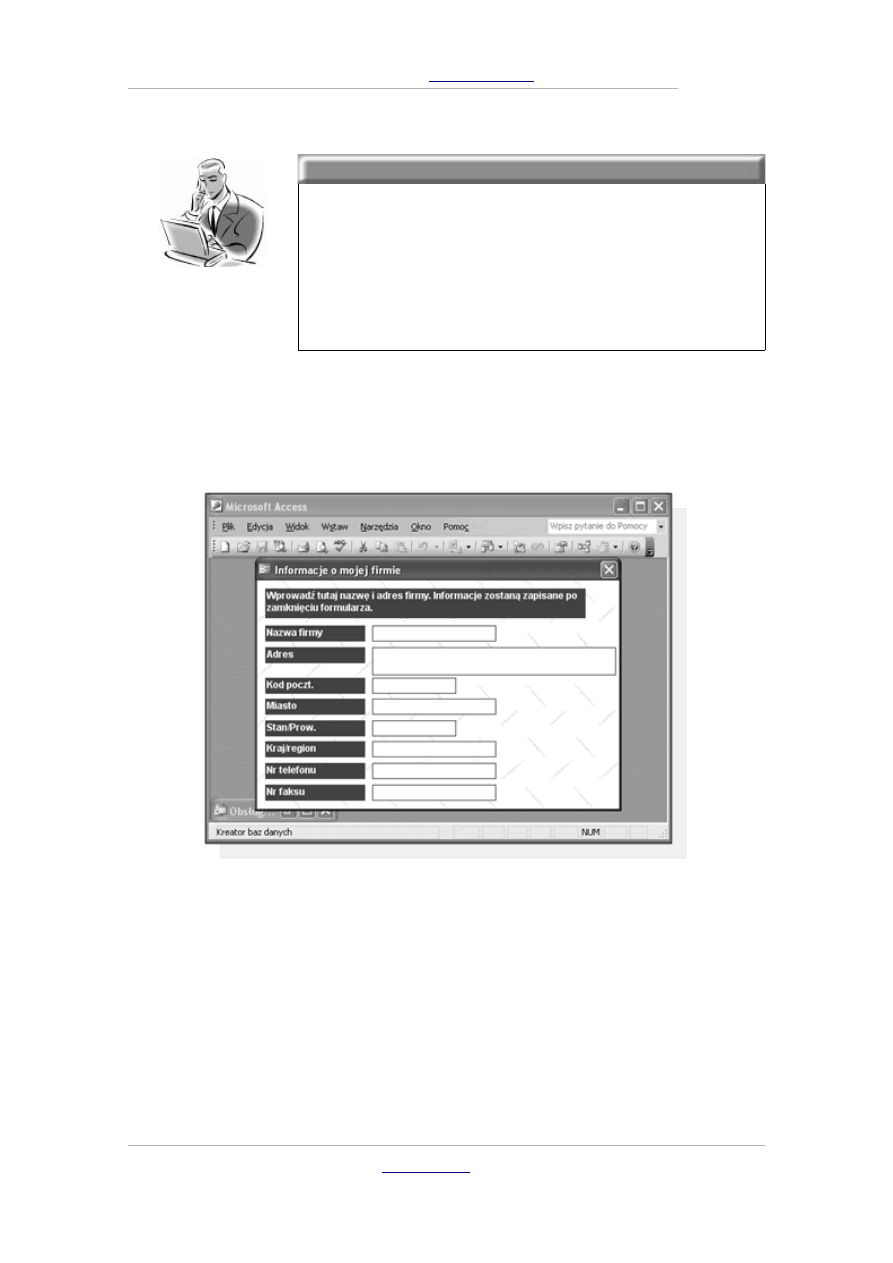
BAZY DANYCH
–
Marek Smyczek i Marcin Kaim
●
str. 29
Pamiętaj!
Szybkość generowania bazy danych uzależniona
jest od szybkości komputera. Podczas tego pro-
cesu, na ekranie widnieją paski postępu, infor-
mujące, na jakim etapie znajduje się w danym
momencie generator bazy.
Na koniec pracy generatora, pojawi się okno bazy danych, wraz ze
wszystkimi przygotowanymi przez kreatora obiektami, tak jak przed-
stawia to rysunek 5.2.13.
Rysunek 5.2.13.
Końcowy efekt pracy generatora baz danych
& Marek Smyczek i Marcin Kaim
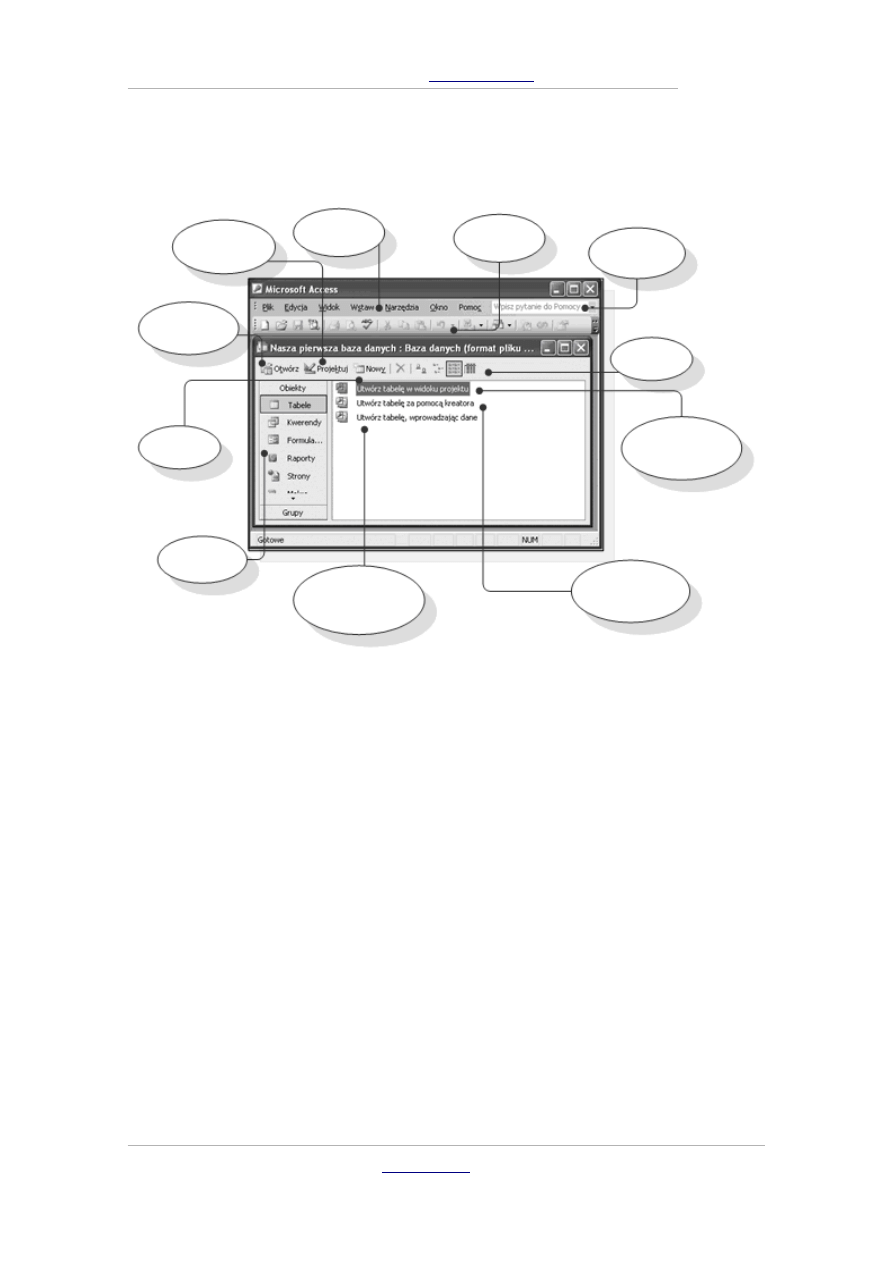
BAZY DANYCH
–
Marek Smyczek i Marcin Kaim
●
str. 30
Rysunek 5.2.9.
Wygląd pustej bazy danych
Tworzenie kopii zapasowej
W programie MS Access 2003 nie znajdziemy funkcji „Zapisz
jako...”, w menu „Plik”, służącej do zapisu całej bazy danych
pod nową nazwą. Pliki baz danych są automatycznie zapisywane,
podczas zapisu poszczególnych obiektów wchodzących w jej skład.
Funkcja „Zapisz jako…”, jest używana do robienia kopii pliku pod
inną, nową nazwą. Istnieje jednak w programie specjalna funkcja
służąca do tworzenia kopii zapasowych głównego pliku. Funkcja
ta nosi nazwę „Wykonaj kopię zapasową bazy danych…”
i znajduje się w menu „Plik”. Wykorzystanie tej funkcji obrazuje ko-
lejny przykład.
& Marek Smyczek i Marcin Kaim
Opcja
projektowania
Opcja
Otwórz
Polecenie
Nowy
Dostępne
Obiekty
Utworzenie tabeli,
wprowadzając dane
Utworzenie
tabeli z
pomocą
kreatora
Utworzenie
tabeli w
widoku
projektu
Rodzaje
Widoku
Pole systemu
pomocy
Pasek
narzędzi
Pasek
menu
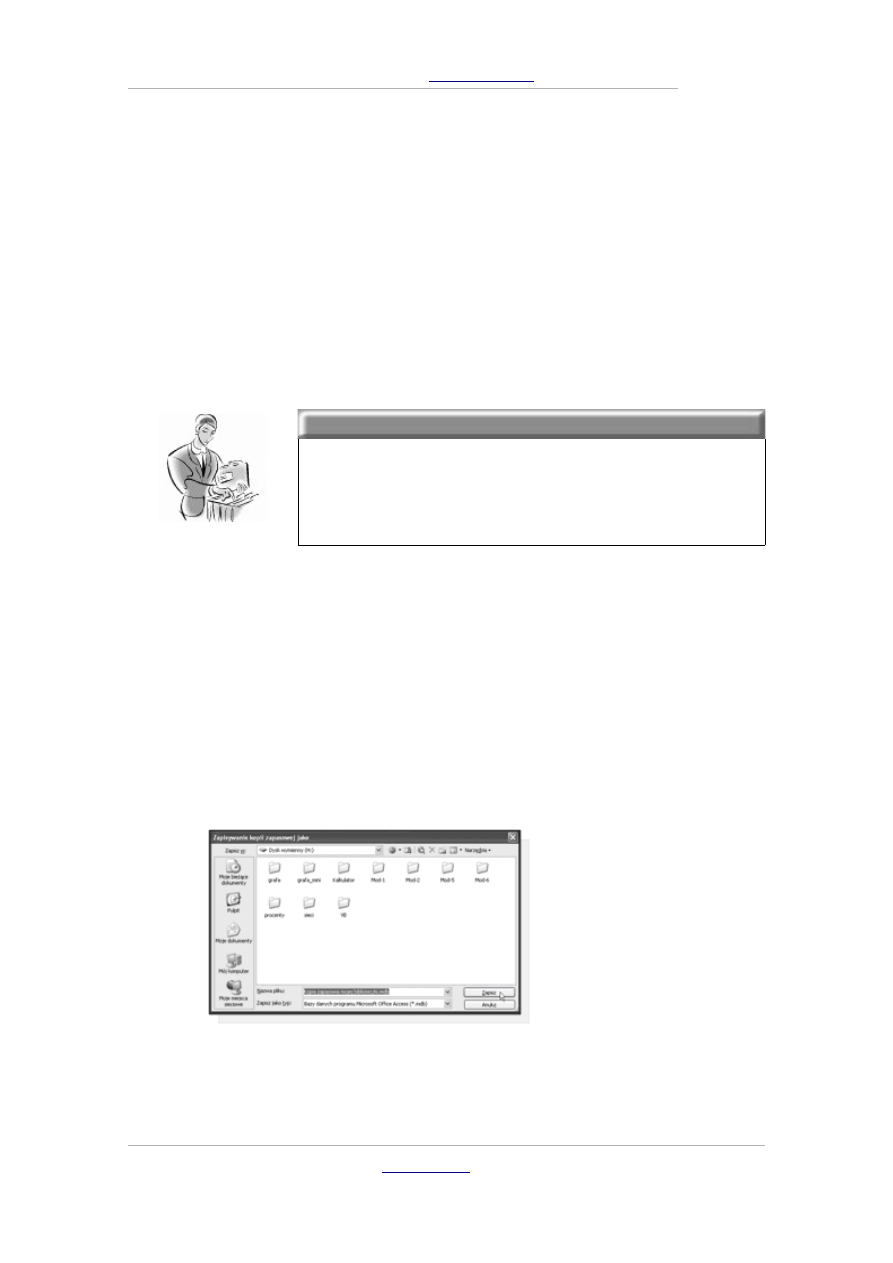
BAZY DANYCH
–
Marek Smyczek i Marcin Kaim
●
str. 31
Przykład 5.2.4
W przykładzie tym, stajemy przed zadaniem wykonania kopii zapa-
sowej bazy. Pierwszą czynnością, którą musimy wykonać, jest otwar-
cie pliku „Moja biblioteczka.mdb”, w programie Access, ale to już po-
trafimy. Następnie z menu „Plik” wybieramy „Wykonaj kopią zapa-
sową bazy danych …”.
Dobra rada!
Podczas tworzenia kopi zapasowej bazy danych,
najlepiej utworzyć ją na innym dysku, niż dysk,
na którym pracujemy.
Spowoduje to wyświetlenie okna dialogowego identycznego jak to,
które pojawia się przy tworzeniu bazy danych. Naszym zadaniem jest
wskazanie miejsca do zapisu kopii bazy danych i podanie jej nazwy,
pod jaką będzie przechowywana. Jeżeli nie wprowadzimy nazwy,
to program automatycznie zaproponuje nazwę dla kopii. Jest to na-
zwa oryginału z dołączoną datą wykonania kopii. Wygląd okna zapi-
su przedstawia rysunek 5.2.14.
Rysunek 5.2.14.
Zapisywanie kopii
bazy danych
& Marek Smyczek i Marcin Kaim
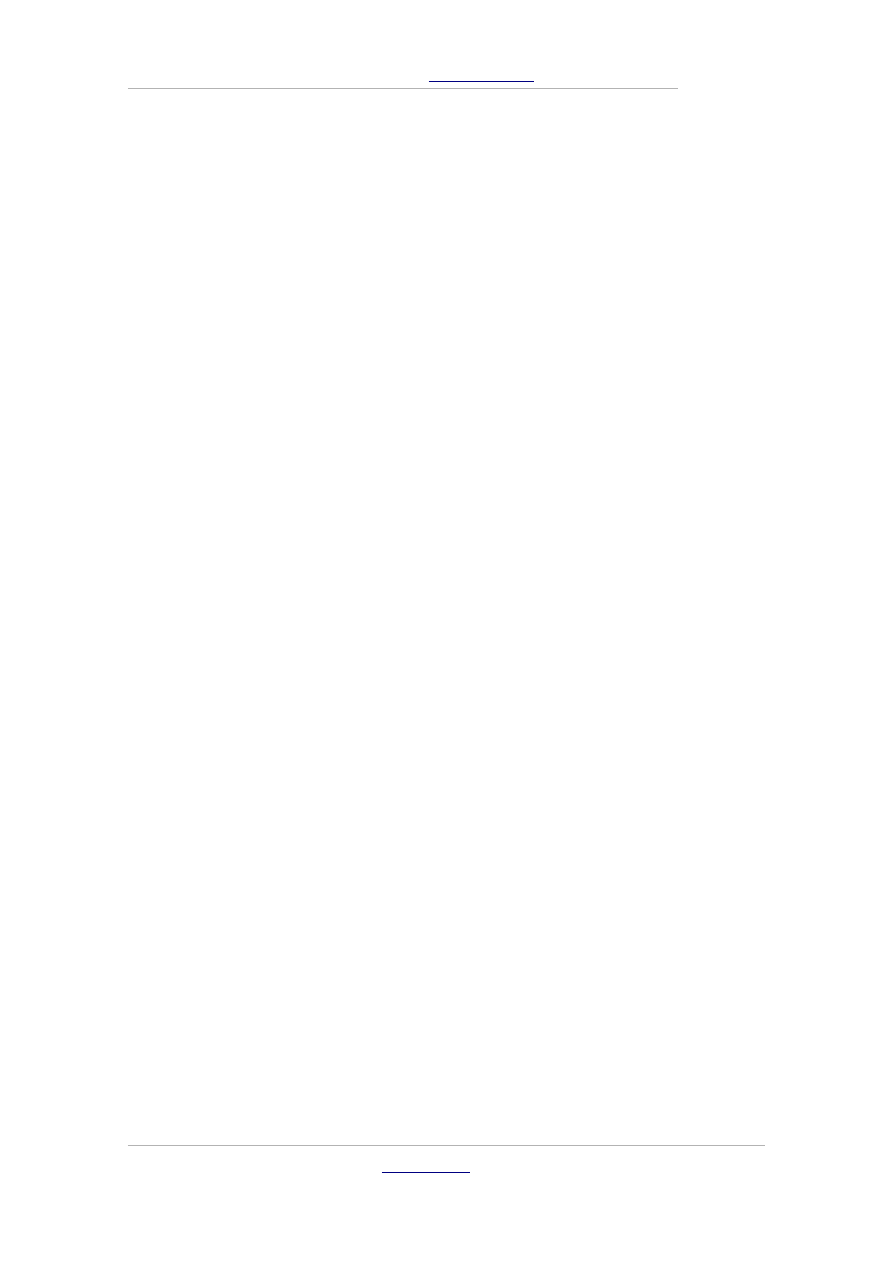
BAZY DANYCH
–
Marek Smyczek i Marcin Kaim
●
str. 32
Dla potrzeb tego ćwiczenia, wybraliśmy zapis na dysku wymien-
nym i podaliśmy swoją nazwę dla bazy „Kopia zapasowa mojej
biblioteczki.mdb”. Wykonując to ćwiczenie samodzielnie, propo-
nujemy zapis w dowolnym miejscu.
& Marek Smyczek i Marcin Kaim
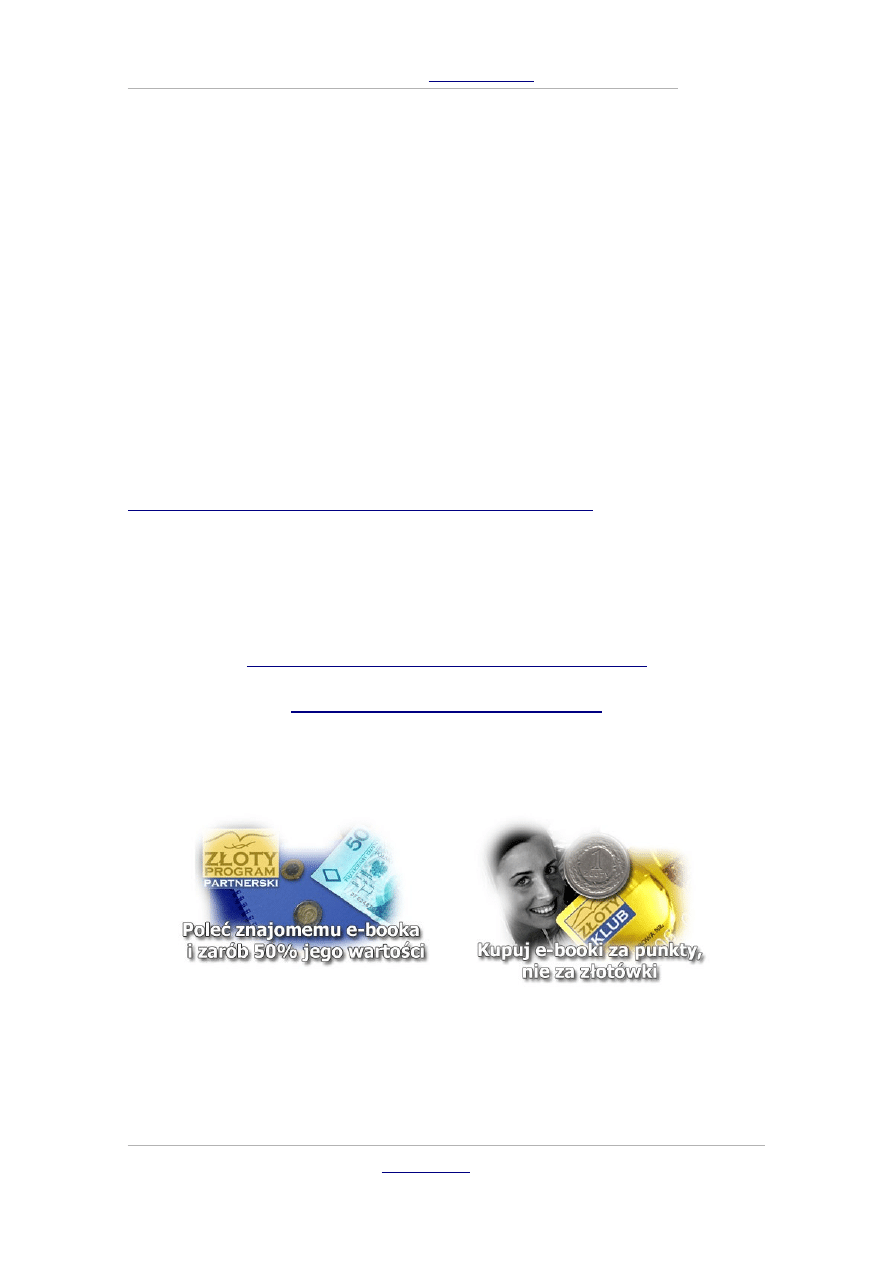
BAZY DANYCH
–
Marek Smyczek i Marcin Kaim
●
str. 33
Jak skorzystać z wiedzy
Jak skorzystać z wiedzy
zawartej
zawartej
w
w
pełnej
pełnej
wersji ebooka?
wersji ebooka?
Więcej praktycznych porad dotyczących tworzenia baz danych znaj-
dziesz w pełnej wersji ebooka. Zapoznaj się z opisem na stronie:
http://ecdl-bazy-danych.zlotemysli.pl/
& Marek Smyczek i Marcin Kaim
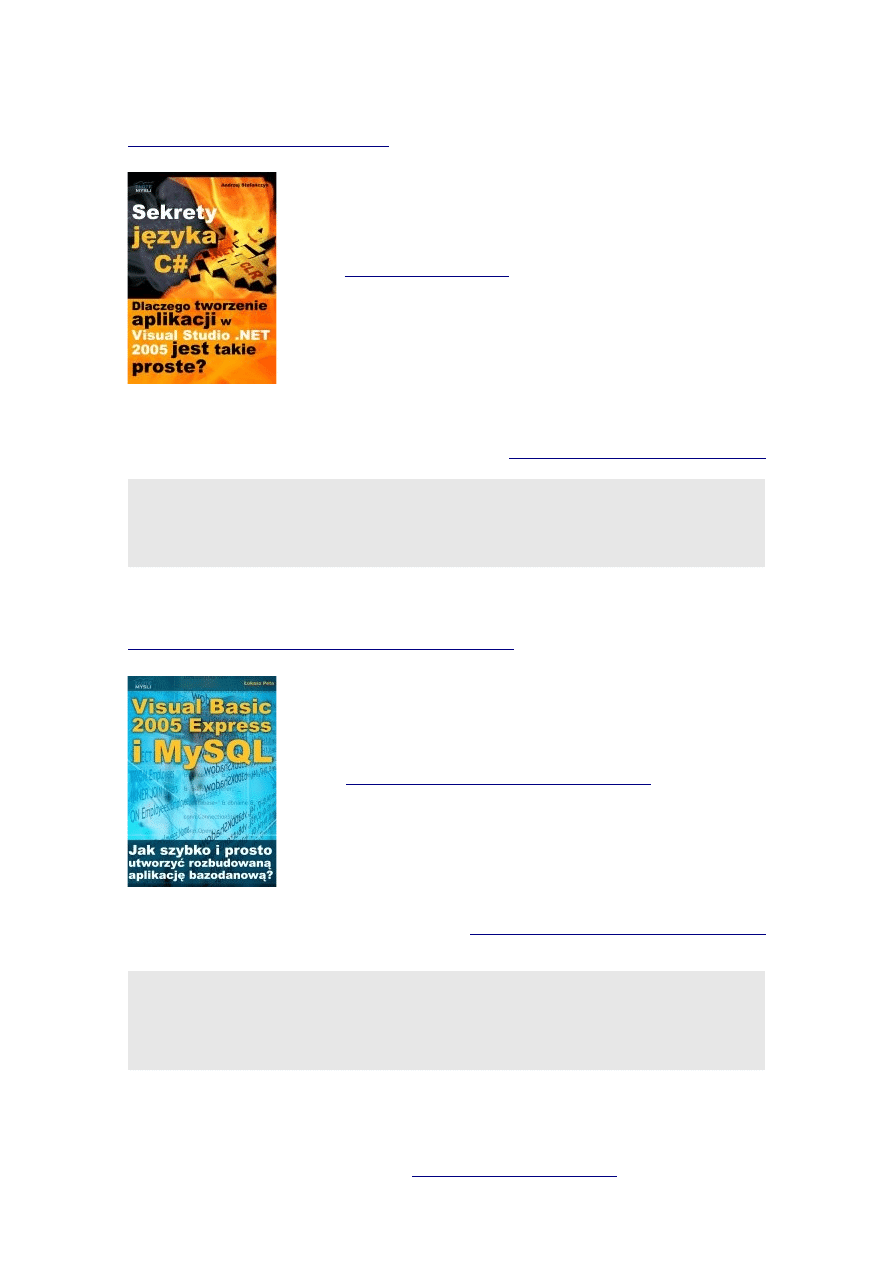
olecamy także poradniki:
Dlaczego tworzenie aplikacji
w Visual Studio .NET 2005 jest takie
proste?
języka C# jak również zasad tworzenia aplikacji
okienkowych dla systemu Windows w tym języku.
Przeznaczony jest zarówno dla osób, które nie miały do tej
pory styczności z programowaniem jak i dla osób, które
programowały wcześniej w innych językach i chciałyby
poznać możliwości C# ( c-sharp).
Więcej o tym poradniku przeczytasz na stronie:
"Świetna pozycja dla chcących się nauczyć C# w .NET-cie zwięźle opisuje
dany problem i przedstawia rozwiązania. Po prostu bomba."
- webmax, student WISZ-u z Gorzowa Wlkp.
Visual Basic 2005 Express i MySQL
Jak szybko i prosto
utworzyć rozbudowaną aplikacje
bazodanową?
"Visual Basic 2005 Express i MySQL"
składni języka Visual Basic jak również zasad tworzenia
aplikacji opartych o bazę danych MySQL dla systemu
Windows w tym języku, a został napisany głównie
z myślą o początkujących programistach
Więcej o tym poradniku przeczytasz na stronie:
http://visual-basic.zlotemysli.pl
"Nie dosyc, ze e-book, to jeszcze dodatkowo kody i przyklady aplikacji do
nauki. Bardzo wartosciowy e-book. Czysto i prosto przekazana wiedza.
Polecam."
David 27 lat, programista
Zobacz pełen katalog naszych praktycznych poradników
na stronie
Document Outline
Wyszukiwarka
Podobne podstrony:
ECDL 5 Bazy danych
ECDL 5 Bazy danych fragment darmowy
ecdl 5 bazy danych fragment darmowy
ECDL 5 Bazy danych(2)
ECDL 5 Bazy danych
ECDL 5 Bazy danych(1)
ECDL 5 Bazy danych
ECDL 5 Bazy danych
ECDL 5 Bazy danych
ECDL 5 Bazy danych
ECDL 5 Bazy danych fragment darmowy
ECDL 5 Bazy danych
ECDL 5 Bazy danych
ECDL 5 Bazy danych
ECDL 5 Bazy danych
ECDL 5 Bazy danych
ECDL 5 Bazy danych(1)
ECDL Advanced Syllabus do Modul Bazy danych, poziom zaawansowan
ECDL Advanced Syllabus do Modul Bazy danych, poziom zaawansowan
więcej podobnych podstron